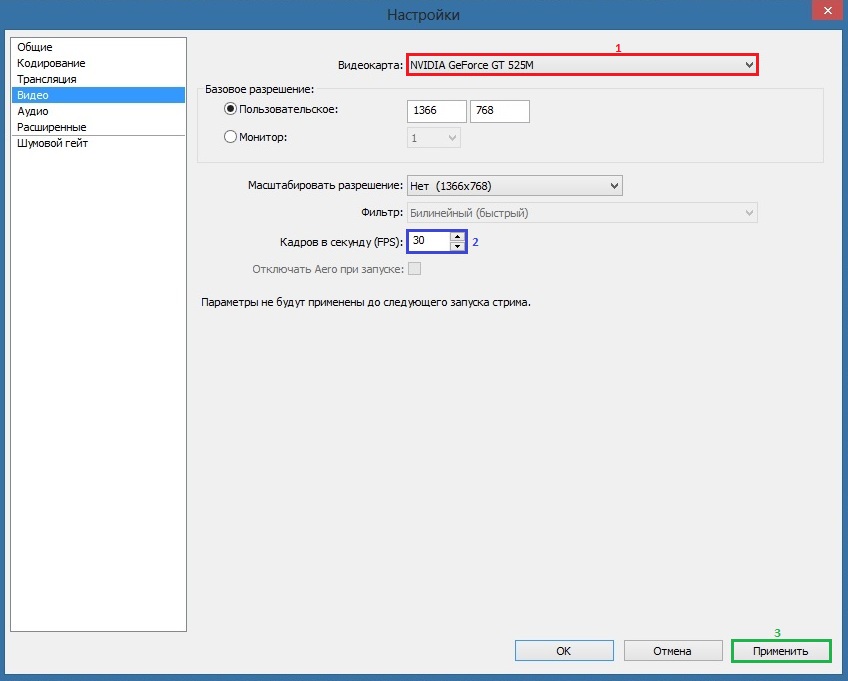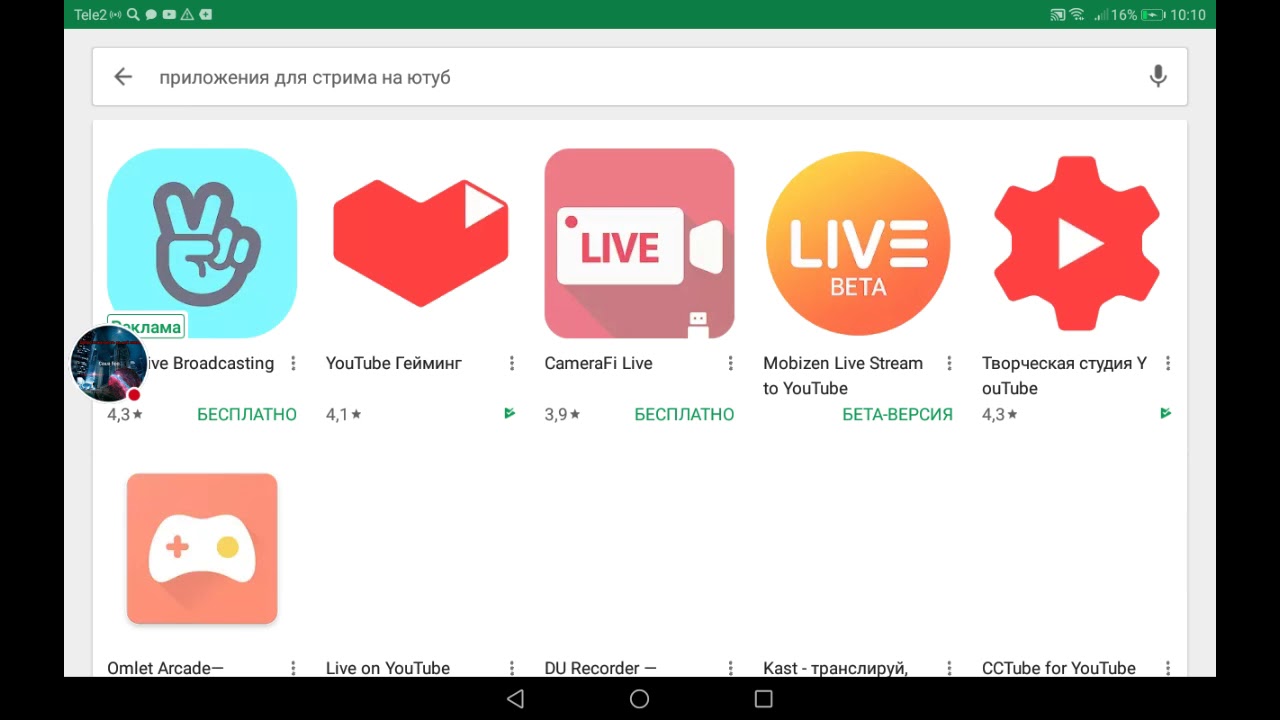Через что лучше стримить: Через что лучше стримить?
Оптимальные настройки для лучшего качества стрима — i2HARD
Это первая статья из серии, посвящённой игровым трансляциям — теме,которую не раз просили разобрать наши читатели.
В последующих статьях мы попытаемся найти правильный ответ на вопрос “Какое железо лучше?” и “Какие настройки качества лучше использовать?”. Эта статья будет посвящена настройкам — мы узнаем, какие настройки кодирования предлагают лучшее соотношение производительности и качества, и чем различные популярные режимы отличаются друг от друга.
Первая ключевая тема: какой метод кодирования лучше — программное кодирование процессора или кодирование с аппаратным ускорением видеокарты…
Для начала, прежде чем мы перейдём непосредственно к тестированию, поговорим о тестовой платформе.
Первый, волнующий нас вопрос — какой метод кодирования лучше: программное кодирование процессора или кодирование с аппаратным ускорением видеокарты. Это действительно важно, так как если кодирование видеокарты лучше, то процессор будет не так уж и важен для игровых трансляций, а если всё наоборот, то процессор становится важнейшим элементом для получения высокого уровня качества, причем не только в вопросе трансляций, но и итоговой игровой производительности.
В последние несколько месяцев кодирование с помощью видеокарты вышло на новый уровень за счёт того, что Nvidia обновили движок аппаратного кодирования на видеокартах с новой архитектурой Turing.
Фото с Techspot.com
На новых видеокартах много внимания было уделено повышению производительности и улучшению совместимости с HEVC, что не особо важно для стриминга. Новый движок архитектуры Turing предполагает 15% улучшение качества видео стандарта H.264, в сравнении с прошлым поколением видеокарт на Pascal (серия GTX 10xx). Мы определённо обратим на это внимание, а заодно посмотрим, как Turing работает с программным кодированием x264. Итак, в тестах мы будем использовать видеокарту RTX 2080, чтобы посмотреть на работу с кодированием Turing, Titan X Pascal для тестов видеокарты на Pascal, и Vega 64, чтобы увидеть, как пойдут дела у AMD.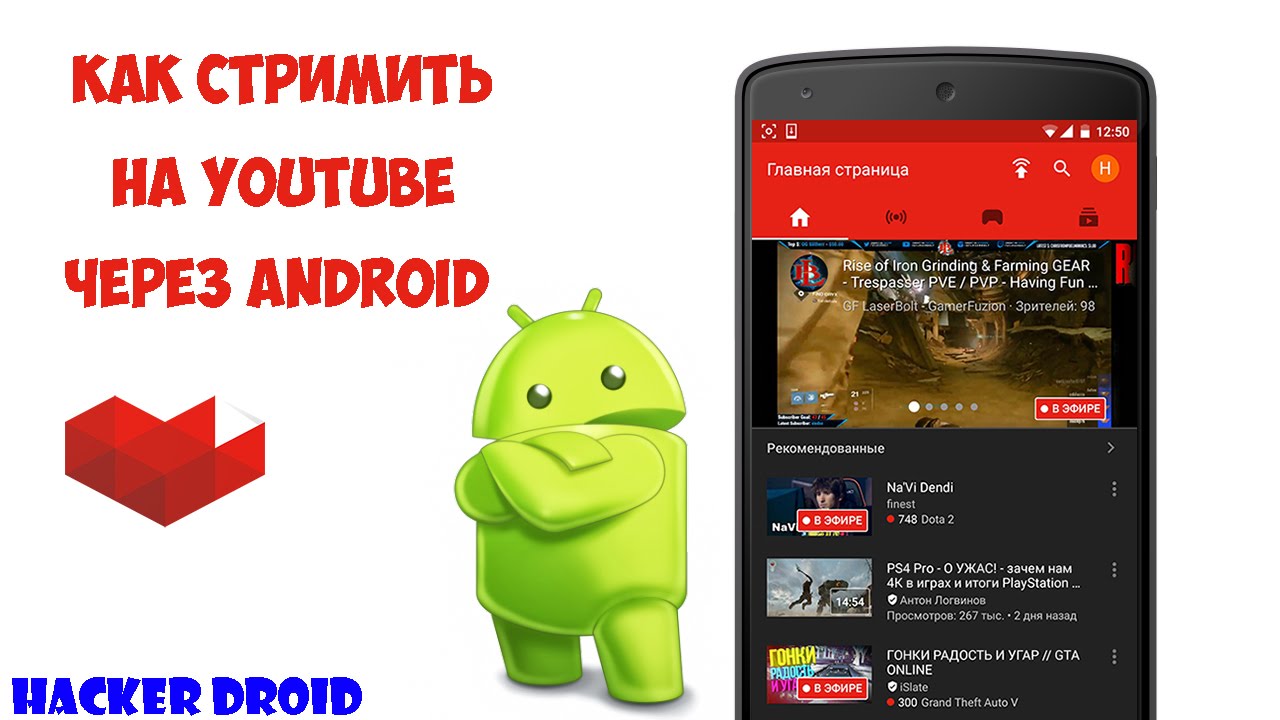
Во второй части исследования мы рассмотрим программное кодирование с x264 при различных настройках. Сравнение программного кодирования на разных процессорах мы оставим для другой статьи — в этой нам интереснее разобраться в том, как каждая из настроек влияет на производительность и качество.
Фото с Techspot.com
Все тесты проводились на разогнанном до 4.9 GHz Core i7-8700k и 16 ГБ оперативной памяти DDR4-3000. Именно такую платформу мы рекомендуем для игр на максимуме. В будущем мы также планируем разобраться, насколько хорош 9900K в сравнении с процессорами Ryzen от AMD.
Для захвата мы используем последнюю версию OBS, настроенную на запись в 1080p при 60 кадрах в секунду с постоянным битрейтом 6000 кбит/с. Это максимальные настройки качества, рекомендованные Twitch. Если вы собираетесь сделать запись игрового процесса для иных целей, то мы рекомендуем вам поднять битрейт, но для ведения трансляции на Twitch, вам нужно иметь 6 Мб/с или ниже, если ваш канал не подключен к партнёрской программе.
Для тестирования мы используем Assassin’s Creed Odyssey, которая очень требовательна к процессору и видеокарте, а следовательно, у нее есть определенные проблемы с программным кодированием через процессор. Второй игрой будет Forza Horizon 4 — чуть менее требовательная к процессору, но довольно быстрая игра, с которой могут быть проблемы при низком битрейте. Обе игры представляют собой не самый удачный выбор для игровых трансляций, но каждая по-своему интересна для наших тестов.
Начнём с кодирования при помощи видеокарт, ведь долгие годы с ним были огромные проблемы. Больше всего нам интересно, получилось ли у Turing исправить ошибки своих предшественников, с которыми использовать кодирование было практически невозможно.
На видеокартах от Nvidia мы использовали NVENC в OBS и выбрали “Высокое Качество” при битрейте 6 Мбит/c. Разумеется есть и другие надстройки, но “Высокое Качество” выдаёт, как вы могли догадаться, самое высокое качество.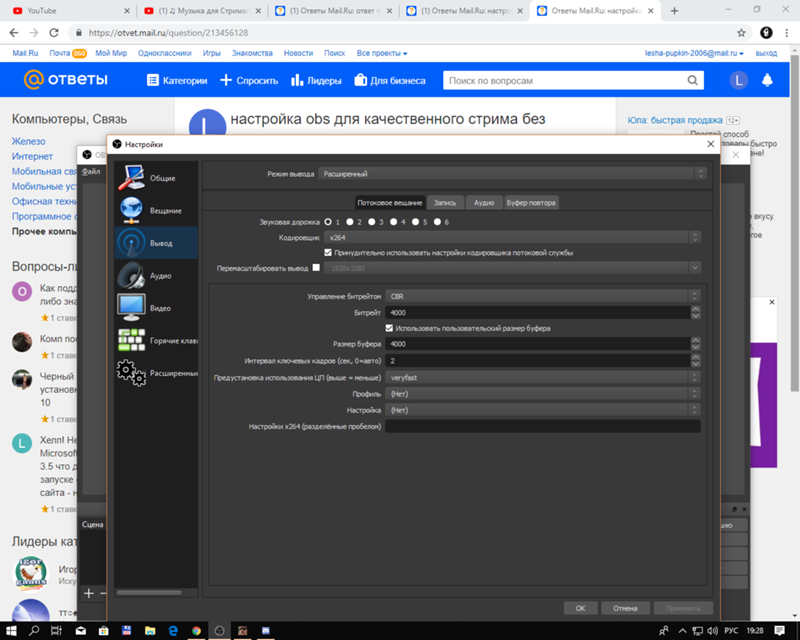
Фото с Techspot.com
Сравнивая настройку NVENC на видеокартах Turing и Pascal, можно сказать, что при битрейте 6 Мбит/c разницы почти нет. В обоих случаях есть проблема с остающимися на картинке макроблоками, да и в целом качество оставляет желать лучшего. Если говорить конкретно о Forza Horizon 4 — макроблокинг наиболее заметен на дороге и смотрится ужасно. У Turing, конечно, картинка немного более чёткая, да и макроблоки вылезают реже, но в целом можно сказать одно — оба варианта отвратительны. Если вы собираетесь заниматься трансляцией игр, то это не тот уровень качества, которым можно впечатлить зрителей.
Фото с Techspot.com
У AMD ситуация ещё хуже — когда загрузка GPU близится к 100%, то кодирование просто напрочь ломается и выдаёт не более 1 кадра в секунду, чего не происходило с видеокартами от Nvidia. У нас получилось запустить энкодер с ограничением частоты кадров, что снизило загрузку видеоядра примерно до 60% в Forza Horizon 4, но даже с “Качественными” надстройками, Vega 64 выдавала картинку хуже, чем карты на Pascal от Nvidia.
Фото с Techspot.com
С тем, что энкодер от AMD “отвалился” еще в самом начале, давайте рассмотрим противостояние NVENC от Nvidia с процессорным программным кодингом x264. В более медленном тесте производительности Assassin’s Creed Odyssey, NVENC даже на “Высоком Качестве” заметно хуже, чем x264 с надстройками “Veryfast”, особенно при сравнении мелких деталей, хотя в обоих случаях используется битрейт 6 Мб/с. Veryfast x264 не идеален, но на фоне NVENC видеокарт Turing с огромным количеством макроблокинга и нечёткими деталями, он выглядит явным лидером.
Фото с Techspot.com
В более быстром тесте производительности Forza Horizon 4, NVENC видеокарт Turing местами уделывает надстройку veryfast x264. Вариант от Nvidia всё ещё страдает от макроблокинга, но у veryfast огромные проблемы с качеством деталей в движении. В игре с таким количеством движения, NVENC по качеству надстройки примерно равен “faster” x264. Тем не менее, надстройка “fast” x264 работает с движущимися объектами намного лучше, чем NVENC и даже полностью уделывает её, в случаях, когда движение на экране минимально, либо отсутствует вовсе.
Вариант от Nvidia всё ещё страдает от макроблокинга, но у veryfast огромные проблемы с качеством деталей в движении. В игре с таким количеством движения, NVENC по качеству надстройки примерно равен “faster” x264. Тем не менее, надстройка “fast” x264 работает с движущимися объектами намного лучше, чем NVENC и даже полностью уделывает её, в случаях, когда движение на экране минимально, либо отсутствует вовсе.
Фото с Techspot.com
Это результаты оказались довольно неожиданными, особенно учитывая тот факт, что компания Nvidia обещала, что новый движок NVENC на картах Turing работает с H.264 на уровне надстройки fast у x264, если не лучше, при трансляции в качестве 1080p на 60 кадрах в секунду и битрейте 6 Мбит/с. Но, если посмотреть на тест в Assassin’s Creed Odyssey, можно увидеть совсем иное — программное кодирование попросту лучше.
Фото с Techspot.com
Говоря о надстройках программного кодирования x264, между каждой (veryfast, faster, fast и medium) есть довольно заметная разница. В медленном Assassin’s Creed Odyssey (если пока опустить проблемы с производительностью у каждой надстройки) — veryfast и faster выдают не самую лучшую картинку: множество смазанных кадров, макроблокинг в некоторых зонах и плохая обработка деталей в движении.
Эти две надстройки лучше оставить для тех случаев, когда качество не особо важно, поскольку при битрейте 6 Мбит/с изображение получается весьма посредственным.
Фото с Techspot.com
Надстройка fast — самый минимум, который стоит использовать, если вы действительно хотите обеспечить зрителям качественную картинку. Разница в качестве между faster и fast — довольно заметная, ведь ранее замыленные детали выглядят достаточно чётко.
Medium — ещё один шаг вперёд, однако разница в качестве между fast и medium меньше, чем между faster и fast. Как вы позже увидите, medium — довольно тяжёлая по производительности надстройка, поэтому запускать её на той же системе, с которой работает игра, явно не стоит. Кроме того, мы проверили надстройку slow, но там всё ещё хуже — столь сильный удар по производительности явно того не стоит.
Кроме того, мы проверили надстройку slow, но там всё ещё хуже — столь сильный удар по производительности явно того не стоит.
Фото с Techspot.com
Для быстрого движения в Forza Horizon 4, опять же, стоит сразу забыть о veryfast, поскольку в случае с подобными играми он даже хуже NVENC. К сожалению, из-за битрейта в 6 Мбит/с, любая надстройка будет далека от оригинального материала, но medium визуально будет к нему ближе всего, да и смотрится намного лучше, чем с fast.
С faster, как уже говорилось выше, все ужасно, поэтому нет смысла использовать что-либо ниже fast для этого типа игр. Хочется заметить, что лучше всего работал бы medium на более высоком битрейте, но у Twitch есть ограничения, поэтому 6 Мбит/с — наш потолок битрейта.
Производительность
Качество изображения — лишь первая половина нашего уравнения. Второй половиной выступит производительность. Когда вы ведёте трансляцию игры с того же компьютера, на котором играете, важно, чтобы производительность как игры, так и трансляции была адекватной.Начнём, пожалуй, с графиков влияния кодирования при помощи видеокарты на производительность…
Включив NVENC на картах Pascal или Turing, вы потеряете примерно 10-20% кадров в секунду, в зависимости от игры. Другими словами, между трансляцией с NVENC и выключенным стримом, разница в производительности будет 10-20%. Однако, чем больше игра зависит от видеокарты, тем сильнее NVENC ударит по производительности. Вот почему Forza Horizon 4 теряет больше кадров, чем зависимая от процессора Assassin’s Creed Odyssey.
Но есть и хорошие новости! Пусть вы и будете играть на чуть более низких кадрах в секунду при использовании NVENC, на трансляции будет идеальная картинка без падения кадров, даже если игра грузит видеокарту на 100%. Кодирующий движок карт AMD не так сильно влияет на производительность игры, но в случае высокой загрузки видеокарты происходит падение числа кадров в секунду примерно на 90%, что, как мы упоминали ранее, делает его бесполезным.
Производительность в режиме программного кодирования зависит от конкретной игры. В случае с требовательной как к процессору, так и к видеокарте Assassin’s Creed Odyssey, использование программного кодирования процессора для ведения трансляции может негативно сказаться на частоте кадров, да и надстройки, обеспечивающие высокое качество, могут не справляться.
На системе с Core i7-8700K и RTX 2080 мы запустили Odyssey с собственными, особыми настройками графики, но игра работала стабильно (без проседания частоты кадров на трансляции) лишь на надстройке кодирования x264 veryfast. X264 veryfast также ударил по частоте кадров примерно на 17%, что даже больше, чем у NVENC. Тем не менее, veryfast для такой игры все равно смотрится лучше, чем NVENC, так что небольшой удар по производительности стоит того.
Тем временем, уже на надстройке faster можно заметить ухудшение качества трансляции. Хоть оно и составило всего 8.5%, с полученной картинкой трансляцию было трудно смотреть, она шла рывками. Кроме того, частота кадров в игре упала со средних 90 до 63, а самый минимум опустился почти до 30. Здесь ясно видно, что надстройка перегружает систему. С fast и medium ситуация ещё хуже — у них снижение числа кадров достигает 62% и 82% соответственно. Самое интересное, что частота кадров в игре на таких надстройках выше, чем на faster, но, возможно, так происходит из-за того, что энкодер перегружен, в результате чего на игру выделяется чуть больше мощностей процессора.
Один из способов повышения производительности — ограничение частоты кадров в игре. Можно поставить 60, так как на трансляции все равно действует лимит на 60 кадров в секунду. Но даже с ограничением дела не становятся лучше: у надстройки fast всё ещё наблюдается падение числа кадров на 9%, а у faster вообще нет просадок, хотя и проявилось незначительное падение до 40 кадров. Единственный способ стабильно использовать fast в данном случае — снизить настройки графики и попробовать ещё раз, но, увы, эта статья не про оптимизацию Assassin’s Creed под трансляцию с нашим железом.
Во второй части исследования будет интересно разобраться в том, как покажут себя другие процессоры. Но в этой части 8700K, популярный игровой процессор высокого уровня, показал примерную ситуацию с трансляцией игры, которая крайне требовательна к процессору и видеокарте. Тем не менее, процессоры похуже, особенно малоядерные от Intel, в основном будут нормально работать на надстройке veryfast.
А вот менее зависимая от процессора Forza Horizon 4 — интересный случай, поскольку программное кодирование процессора выдаёт производительность выше, чем аппаратное кодирование видеокарты. Это происходит, т.к. у процессора в запасе есть дополнительная мощность, которую можно использовать для кодирования, не “отъедая” производительность у видеокарты.
Надстройка veryfast x264 снизила производительность всего на 6% (если верить минимальным кадрам в секунду), но разница между veryfast и fast равнялась всего 5%, несмотря на то, что для кодирования видео на надстройке fast требовалось значительно больше мощностей процессора.
На самой трансляции мы не увидели падения числа кадров на надстройках veryfast и faster, но уже на fast можно было заметить снижение числа кадров трансляции примерно на 12%. Из-за этого она периодически шла рывками. Учитывая, что игра работала на 120 кадрах в секунду, можно запросто поставить ограничение в 60 кадров, тем самым снизив нагрузку на процессор. С подобным ограничением, надстройка fast в итоге работает уже без падения числа кадров трансляции. Кроме того, это ограничение дает нам возможность опробовать medium, но даже с нашим процессором 8700K, наблюдалось падение числа кадров примерно на 2%, что не годится. Если мы бы планировали и дальше работать с надстройкой medium, то пришлось бы немного покопаться в настройках графики, чтобы ещё сильнее снизить нагрузку на процессор.Предварительные итоги
По итогам тестирования, можно сделать несколько интересных выводов. Мы узнали, что кодирующий движок видеокарт Turing в H. 264 стал не особо лучше (хотя было заявлено обратное), в сравнении с Pascal, а кодирование при помощи видеокарты всё ещё не стоит рассматривать, как вариант для стримов.
264 стал не особо лучше (хотя было заявлено обратное), в сравнении с Pascal, а кодирование при помощи видеокарты всё ещё не стоит рассматривать, как вариант для стримов.
Единственный случай, когда я мог бы посоветовать NVENC — для быстрых игр на системах, которые не могут потянуть кодирование процессором на надстройках x264 faster или выше. Для менее быстрых игр стоит использовать veryfast x264 вместо NVENC. Более того, veryfast потянет большинство ПК, собранных для теоретического ведения трансляций.
Кодирующему движку видеокарт AMD, мягко говоря, нужна серьезная доработка, чтобы его вообще можно было рассматривать. Он не способен работать при нагруженной видеокарте, а когда ему всё-таки удаётся работать — качество попросту ужасно.
Фото с Techspot.com
С процессорами ситуация чуть более сложная, поскольку то, какие надстройки вы сможете потянуть, зависит от процессора и конкретной игры. На нашей системе с 8700K разброс был таков: в первом случае, мы вынуждены были использовать надстройку veryfast в тяжёлой для процессора игре, а во втором, в менее требовательной игре — уже могли использовать fast или даже medium, получая стабильные 60 кадров в секунду в хорошем качестве.
Стримерам стоит использовать, как минимум, надстройку fast, так как это первая с конца надстройка, выдающая достаточно неплохое качество при битрейте 6 Мбит/с. Пусть она и не идеальна для быстрых сцен, эта надстройка работает в разы лучше, чем faster и veryfast, при этом оставаясь более-менее доступной для средних систем. Если у вас очень мощное железо, то можно попробовать и medium, а вот более медленные надстройки лучше даже не трогать.
Хоть играть и вести трансляцию на одном ПК — это здорово, данное исследование больше подходит начинающим стримерам или стримерам с непостоянным графиком. У любого человека, ведущего трансляции профессионально или в качестве работы, должен быть второй, отдельный компьютер для записи — с хорошей картой захвата и процессором. Так снимается вся нагрузка с основного компьютера, что дает возможность использовать надстройки medium, slow и ниже, т.е. получать наилучшее качество без удара по производительности.
Так снимается вся нагрузка с основного компьютера, что дает возможность использовать надстройки medium, slow и ниже, т.е. получать наилучшее качество без удара по производительности.Мы рассмотрели оптимальные надстройки с точки зрения качества, а в следующей статье мы постараемся разобраться в том, какие процессоры способны кодировать на этих надстройках. Оставайтесь с нами!
Где лучше стримить Твич или Ютуб в 2021 году: подробное сравнение, плюсы и минусы
Где лучше стримить: Твич или Ютуб? Вечная дилемма как для профессиональных игроков, так и для вновь пришедших стримеров. Две площадки-гиганта предлагают своим фолловерам десятки интересных функций и уникальных предложений, но что же является более удобным с точки зрения геймеров?
Где лучше стримить на Твиче или Ютубе: сравнение
Оба источника, и Twitch, и YouTube Gaming — профессиональные площадки для проведения прямых трансляций и записи своих игр. Рассмотрим особенности и индивидуальные параметры каждой из них.
Техническая сторона
С технической стороны разрешение видео в Твиче — 1080p при 60 кадрах в секунду. Такие возможности разработчики внедрили только в марте 2017 года, хотя сама площадка существует еще с 2011. Но в игровом сегменте Ютуб эта функция предусмотрена разработчиками. Но вот и первый значительный минус — при крупных трансляциях качество Full HD на Гейминге передается с большей задержкой, чем аналогичный ролик на Твиче.
Google — безусловный выбор для поклонников реальности двоичного кода. Здесь представляется инструмент для съемки панорамных стримов и технология HDR. Это реально благодаря тому, что сайт специально разрабатывался под потоковое видео.
Контент и интерфейс
Говоря об аудитории площадок нельзя не заметить главное различие:
- Twitch – это площадка для профессиональных геймеров и узкоспециализированных экспертов в конкретной игре;
- YouTube Gaming — лайтовая версия Твича, где больше новичков и аматоров.

Из такой характеристики выплывает и параметр аудитории:
- Твич — больше «живых» людей;
- Ютуб — больше ботов.
Записи трансляций сохраняются на серверах YouTube столько, сколько нужно юзеру. Вселенная Twitch хранит видео 2 недели.
По интерфейсу обе системы очень похожи.
- Файлы классифицированы и размещены в соответствующие разделы.
- Доступно топ по просмотрам.
- Возможно отмотать стрим игры более чем на 4 часа.
- Боты «Твича» следят за соблюдением авторских прав.
- Боты способны убрать всю дорожку звука, если было зафиксировано нарушение авторских прав по музыке.
- В обоих площадках есть опция рекламы.
Мобильное приложение
Мобильная версия Ютуб не подходит для просмотров стримов. Для начала необходимо загрузить софт Gaming. Но и тот пока не оптимизирован на достаточном уровне. Твич развит и доработан, там есть отдельный раздел для рекомендаций по интересам и подпискам – Pulse.
Заработок
В вопросе где лучше стримить Ютуб или Твич в 2021 году важную роль играет возможность поднять кэш. Обе площадки позволяют подписываться на страницы по интересам за деньги, продвигать свою рекламу, вести платные эфиры. На Твиче можно рекламировать игру, которая есть в продаже, и после удачных сделок получать до пяти процентов от выручки.
Twitch vs Youtube
Противостояние Twitch vs Youtube решают личные интересы. Стриминга среди экспертов происходит при помощи Твич. Если же вы только начинаете, то воспользуйтесь лайтовой версией и аматорской атмосферой на Ютуб Гейминг.
Плюсы
Твич:
- Профессиональные игроки.
- Оптимизированный софт.
- Настоящие игроки и зрители.
Ютуб:
- Удобный интерфейс.
- Обновления.
- Высокое разрешение.
Минусы
Твич:
- Большая задержка на сложных трансляциях и конференциях.
Ютуб:
- Много ботов.

- Неоптимизированный софт.
Где можно стримить кроме Твича и Ютуба
Достойной альтернативой является популярная и удобная платформа для потоковой передачи видео – Mixer. Стримеры со всего мира постят туда свои видео, а софт доступен более чем на 15 языках.
Среди программ, популярные ФФсплит, Origin, OBS Studio. Их принцип работы схож:
- вы проходите авторизацию;
- привязываете аккаунт в игре;
- ставите поток трансляции в одну из программ, которую скачали;
- там у вас появляются дополнительные зрители.
В основе они бесплатные, но для получения особых возможностей есть и платные подписки.
Все приложения имеются в открытом доступе на официальных сайтах компаний. Они объединяют возможность захвата картинки с экрана компьютера в момент прохождения игр, и ее параллельной записи. Все программы позволяют задать разрешение, скорость потока и другие параметры картинки.
Внимание! Перед проведением эфира изучите пользовательские условия площадки, которую выбрали.
Лучшая стрим-платформа для новичка — MegaObzor
Недавно мы рассказали вам о довольно простом способе транслировать свою любимую Android игру с компьютера в интернет. Для этого вам не нужно иметь под рукой мощный смартфон со специальными приложениями, не нужно покупать никакого специального оборудования. Все делается на эмуляторе на вашем компьютере и иметь Android устройства вообще не нужно. Покупайте Apple. Но это уже другая история, а сейчас давайте поговорим о более серьезных вещах. Когда вы загрузите эмулятор, настроите все для себя, скачаете OBS или Xplit (второй вариант не позволяет транслирован картинку выше 720р в бесплатной версии) и привыкните к игровому процессу, появится вопрос — куда же транслировать картинку. Можно, конечно, настроить стрим для передачи картинки сразу на несколько ресурсов — для этого нужно открыть приложение OBS три раза (в нашем случае), запустить везде стрим и играть. Правда, для этого нужен мощный компьютер и очень хороший интернет, ведь вы будете выгружать видео сразу в три ресурса. По этому, для начала, лучше потренируйтесь стримить на одну платформу и мы сегодня поможем вам выбрать тот ресурс, который больше всего подходит начинающим стримерам. Если вы не согласны — всегда готовы похоливарить в комментариях.
Правда, для этого нужен мощный компьютер и очень хороший интернет, ведь вы будете выгружать видео сразу в три ресурса. По этому, для начала, лучше потренируйтесь стримить на одну платформу и мы сегодня поможем вам выбрать тот ресурс, который больше всего подходит начинающим стримерам. Если вы не согласны — всегда готовы похоливарить в комментариях.Twitch.tv
Если вы никогда не слышали о Твиче, то мы вообще не знаем о чем с вами разговаривать и лучше сразу закрывайте эту статью. Хотя нет, давайте уже дочитаем до конца, мы же старались. Twitch это самая распространенная платформа для онлайн-трансляций игрового процесса в мире. Еще года три назад мы толком ничего не знали об этом ресурсе и смотрели игры в CS GO от известных игроков с большой опаской. Как это — сидеть и смотреть на игру глазами игрока. Бесплатно, без глюков и с отличной картинкой. Сегодня ресурс является самым популярным в мире, у него огромная аудитория, легкая настройка стрима и возможность смотреть трансляцию со смартфонов или планшетов.Но, в этом и заключается большой недостаток — раскрутиться, играя исключительно на Twitch, очень сложно. Здесь, наверное, миллионы игроков со всего мира, которые играю в самые разные продукты. Пробиться без рекламы и начальной аудитории практически нереально. Есть случаи, когда стримеры работали по пару лет, дабы набрать две-три тысячи зрителей в вечернее время. Если вы готовы к таким баталиям, то можно попробовать — может у вас невероятная харизма и пользователи сами сбегутся посмотреть на увлекательное прохождение Minecraft.
Hitbox.tv
Можно сказать, молодая платформа для стримеров, которая стала активно развиваться прошлой зимой, примерно. Тогда на Hitbox появились первые трансляции турниров по киберспорту, профессиональные игроки начали транслировать свой контент в эту сеть, что тоже привлекло зрителей. Большим преимуществом данного ресурса является возможность заработка на рекламных вывесках с самого старта. То есть, вам не нужно ждать пол года, копить пять тысяч зрителей и только тогда зарабатывать на рекламе, здесь все намного быстрее и проще, но не надейтесь при двадцатке зрителей зарабатывать тысячу баксов в месяц.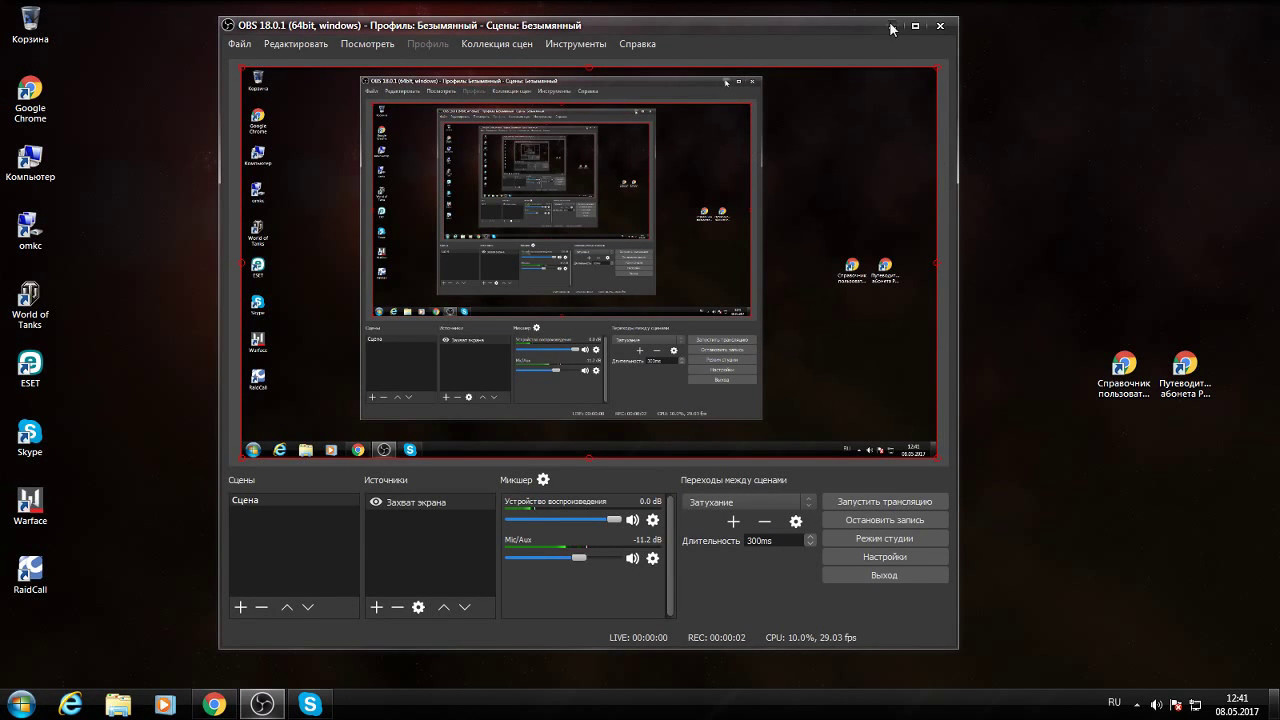 Даже в год вы столько не заработаете.
Даже в год вы столько не заработаете.Настройка трансляции здесь такая же простая, как и в Твиче — просто получаете ключ трансляции, выбираете платформу в OBS и вводите ключ. Нажимаем на кнопку старта и получаем стрим в отличном виде. Плюсом платформы является гибкая настройка чата — вам не нужно иметь никаких навыков и не нужно устанавливать никаких плагинов для настройки цвета сообщения, ников, смайликов и прочих мелочей, которые нам так нравятся. Нужно лишь нажать на настройки и сделать все под себя. Кстати, чат можно вывести в отдельное окошко, закрыть браузер и играть в игру, читая чат без второго монитора. Тоже небольшой, но приятный плюс.
Мы ставим эту платформу в приоритет по той причине, что пользователь может здесь добиться успеха без вложений в рекламу. Вы начинающий стример и пару тыщенок баксов на рекламу в VK вкладывать не будет. Создаете свой стрим, играете стабильно, без прогулов, общаетесь со зрителями и постепенно развиваетесь. Есть шанс попасть на главную страницу ресурса и тогда рейтинг взлетит до небес.
Youtube.com
Да, на YouTube тоже можно стримить и этим занимаются в последнее время практически все ведущие стримеры или игровые ресурсы. Конечно, для запуска трансляции на этом ресурсе приходится немного больше поработать с настройками, описанием стрима, нужно выбрать тип игры, возрастную категорию и нельзя во время трансляции слушать лицензионную музыку, материться и все такое. Настройка стрима на Youtube и права очень гибкая — день очень много категорий, тегов, описаний. Но, у платформы так же есть и большое преимущество — стрим можно записывать и потом получать готовое видео, которое можно выложить на своем канале и получать дополнительных зрителей и прибыль с просмотров. Вам даже делать для этого ничего не нужно, просто включите запись на сайте и играйте, а ресурс сам запишет VOD. Кроме того, на продукте Google куда больше людей, чем на Twitch и Hitbox вместе взятых. Просто здесь еще не привыкли смотреть трансляции в реальном времени и больше уделяют внимания роликам про котиков и приколам с пьяными водителями. Это когда-то измениться, ничего страшного.
Это когда-то измениться, ничего страшного.Имея небольшую аудиторию вы можете без проблем раскручиваться в «фоновом» режиме. Настраиваете трансляцию для Hitbox, к примеру, а в фоне открываете стрим для Youtube и играете себе в удовольствие. Не обязательно даже общаться с пользователями Ютуба, кто-то да подпишется. Со временем аудитория накопиться и ваши ролики будут смотреть, делиться ими в лентах. Суть, я думаю, понятна.
Подведем итоги
Twitch — платформа очень популярная, вы можете легко настроить трансляцию получив специальный ключ. Благодаря умельцам из интернета можно настроить множество красивых вывесок на трансляцию, оповещения о подписках и донате, всевозможные музыкальные оповещения об игровых событиях. Есть чат, модерация, смайлики и прочие вещи. Но, минусом платформы является тяжелый вход — здесь уже очень много конкурентов практически на всех играх и ворваться на рынок будет сложно даже при наличии опыта. Если же и опыта нет, то сидеть вам пол года с десятью зрителями.Hitbox — более молодой ресурс, который активно развивают в последнее время. Единственный ресурс, который позволяет вам стримить в формате 4К на 60 кадрах в секунду. Конечно, для этого нужен очень мощный компьютер и канал интернета, но возможность есть и ею пользуются. Здесь проще влиться в компанию, так как у каждого стримера здесь по тысячи зрителей и если у вас будет действительно качественный контент, то попробовать стоит. Множество фишек вроде настраиваемого чата вам только помогут.
YouTube — скорее второстепенная платформа. Брать ее за основу мы не советуем, так как местные пользователи не привыкли заходить на ресурс с целью посмотреть как кто-то играет в CS или Clash of Clans. С другой стороны, практически у всех пользователей интернета есть аккаунт на Google и вам будет проще с ними общаться, делать рассылку.
Выбирайте платформу и готовьтесь к активному покорению интернета, а мы пока что напишем вам небольшую статейку о том, как лучше всего набирать подписчиков и зрителей.

ᐈ Twitch или YouTube? Где лучше стримить? • WePlay!
Здравствуй, мой любопытный друг. В мире ежегодно появляются несколько новых профессий, а некоторые виды деятельности забываются. Но в 2к18 только ленивый не пробовал делать свои трансляции на различных сервисах, после продолжительного наблюдения за богатыми и успешными стримерами.
Раньше было проще, ведь было ясно: делать видео — дорога на YouTube; делать стримы — дорога на Twitch. Однако времена меняются и даже, казалось бы, почти монополистов можно подвинуть в основных аспектах их деятельности.
Правило #1. Запомни, если ты не тян, то тебе изначально будет сложно не только с выбором площадки, но и со стартом всей твоей карьеры.
Ну а если без шуток (а шуток здесь и не было), если ты хочешь начать все совсем без вложений, у тебя нет никаких медийных ресурсов и никто тебе не может помочь в первых шагах, то тебе точно следует обратить внимание на YouTube Gaming.
Алгоритмы этой площадки настолько странные, что выдают в рекомендации людям рандомных ноунеймов, поэтому у тебя есть шанс. Попроси зайти своих друзей на трансляцию, пусть проявят активность и нажмут лайк, и у твоего стрима есть шансы зайти в рекомендации к людям. Обычно это все работает очень запутанно, но на личном опыте можем сказать, что ПРИМЕРНАЯ структура выглядит следующим образом:
Лёша смотрит стримера Ваню и проявляет активность на трансляциях;
Такую же активность Лёша проявляет на твоем стриме;
Некоторым подписчикам Вани с такой же активностью, как у Лёши, YouTube покажет в рекомендациях твой поток.
Правило #2. Встречают по одежке (опять же, только если ты не тян).
Кто у нас в топе? На первом месте стример с большим количеством подписчиков, и его регулярно будет кидать везде где только можно.
На втором месте женщина. Сразу смотрим на оформление: кликбейтит танцами, милое лицо на обложке трансляции. Итог: 493 зрителя при 3300 подписчиков.
Сразу переходим на сервис socialblade и смотрим: это случайность или закономерность?
В день её стримов число подписчиков увеличивается на 200-250 человек.
Такими темпами без особых напрягов она сможет достичь ста тысяч подписчиков за год.
Да, именно за год, а не за три, потому что socialblade считает, что она будет на любом уровне развития канала получать такой же прирост. Это не так: больше зрителей — больше упоминаний, коллабораций, чаще в рекомендациях и.т.д Каналы поднимаются огромными темпами.
Думаешь, что все так просто? Извини, но ты не тян.
Сразу в этот же список рекомендаций к нам попал Лёха Медь. Да-да, тот самый, мой дорогой поклонник русских рэп-баттлов.
Подписчиков у него больше, имя известное, в тренды попадает, но зрителей в пять раз меньше. Может быть трансляция только-только началась?
А вот и нет:)
Может быть это рестрим, а основная трансляция на Twitch?
И снова нет.
Для начала объясню для тех, кому этот персонаж незнаком.
Лёха Медь — известный баттл-рэпер в СНГ, выступающий на площадке Versus. Но, увы, даже автор этой статьи сначала перешел на стрим к женщине, а потом уже к нему.
Статистика тоже не такая перспективная. Сразу уточним, что цифры брались в три часа ночи по Москве, однако все участники были в равных условиях.
Подберите удачное название стрима и сделайте годную обложку. Это кажется не настолько важным, ведь хочется поскорее запустить заветную трансляцию, но нет. Внешний вид — неотъемлемая часть менеджмента вашего видеопродукта. Задумайтесь о том, почему зритель должен перейти ИМЕННО К ВАМ на трансляцию, а не к какой-нибудь милой тян (например).
Учтите, что это ночной прайм!
Twitch не заморачивались с продвижением каналов, а просто сделали справедливую систему: кого смотрят — тот и в топе. Это дает огромный буст тем, кто уже чего-то добился и построил вокруг себя хотя бы небольшое сообщество игроков. Остальным же для попадания в заветный топ нужно очень много работать или закупать рекламу/договариваться о продвижении.
С одной стороны, начинающему стримеру с “околонулевыми” просмотрами ближе будет YouTube, так как там есть хоть какие-то шансы попасть в рекомендации.
С другой же стороны, на YouTube прямые трансляции смотрит меньше людей. Не решусь отдать перевес одной из площадок по этому пункту.
Битрейт
Умными словами: Битре́йт (от англ. bitrate) — количество бит, используемых для передачи/обработки данных в единицу времени
Простыми словами: больше битрейт — красивее, насыщеннее и круче картинка. Twitch позволяет стримить с битрейтом не выше 6000 единиц, а вот у YouTube таких ограничений нет. Поэтому если у Вас неплохое железо, стабильное интернет-соединение и есть выбор качества на стриме (не всегда доступно на обоих платформах), то ближе должен быть YouTube.
Правило #3. Атмосфера чата.
Очень часто как настроение стримера, так и расположение зрителей зависят от атмосферы чата трансляции. Со временем у твоего мини-сообщества (относись к своему каналу именно так!) появятся свои мемы, свои отсылки и свои герои. Не будь слишком строг к ним, не бань из-за плохого настроения, найди адекватных модераторов себе, которые также заинтересованы в твоем продвижении, а не хотят просто получить кусочек власти в ТВОЕМ мини-сообществе.
Хорошую атмосферу чата еще называют ламповой. Ламповый и уютный чат удерживает зрителя на трансляции, ведь он не только получает односторонний поток информации, но и поддерживает с кем-то беседу, делится мнением.
Не спеши делать многочисленные рестримы на все сервисы сразу. Ты быстро потеряешь эту самую ламповость. Безусловно, работяги с Twitch могут передавать привет заводчанам с YouTube через общий чат на твоем стриме, однако это совсем не то.
Помни, что чат — это не фон, который ты должен читать, а неотъемлемая часть твоей трансляции.
В чате мы видим три вещи: ники, иконки, текст.
Никнеймы. Гораздо приятнее сидеть в чатах Twitch. Ведь никнеймы пишутся только латиницей и гораздо привычнее (я даже не знаю как это чувство назвать) общаться со стандартным никнеймом, чем с каким-нибудь Иваном Ивановым.
Иконки. Здесь скорее речь идет о смайлах.
Это — легендарные смайлы Twitch. Их названия знает каждый работяга, их можно использовать даже в этой статье Kreygasm Kappa
Это не твой бро! Кстати, да. Когда вы станете партнером любого из сервисов (об этом ниже), вы получите возможность создавать и загружать собственные смайлы, однако зрителю иногда хочется использовать не только их.
Партнерская программа и монетизация
Правило #4. Если ты готов трудиться, то необходимо знать и о поощрениях.
Согласно новым правилам YPP (Youtube Partnership Program) партнером YouTube может стать только канал, у которого есть 1000 подписчиков и 4000 часов просмотренного контента за последний год.
Так называемые спонсорские подписки доступны не во всех странах (список и другая информация есть по ссылке), да и цены на них разные. Если вы находитесь в Украине, например, то на вас даже подписаться не смогут. Можно сменить страну на YouTube и тогда будет работать, однако средства придется выводить скорее всего через партнерскую сеть, что значительно урежет ваши доходы, да и обманывать работодателя не хочется.
При оформлении подписки зритель получает стандартный набор: значок возле ника, доступ к смайлам вашего канала, возможность находиться в чате для платных подписчиков, возможность оставлять сообщения в чате без временных ограничений, ну и бесконечное уважение стримера
Twitch же выглядит опять привлекательнее. Базовые наборы привилегий похожи, однако у сервиса от Amazon есть еще приятная вещь, как Twitch Prime.
Итак, что мы имеем за 3 евро в месяц (и за 6 евро спустя полгода).
Возможность пропускать рекламу;
Эксклюзивные улучшения чата;
Крутой лут и разные штуки от Амазон;
Бесплатная подписка каждые 30 дней.
Здесь стример не только заставляет людей подписаться, но и должен понравиться “праймовцам”, чтобы в следующий раз они стали его сабами.
Борьба. Конкуренция. Twitch.
Теперь о критериях. Относительно недавно этот сервис ввел список достижений, выполняя которые можно стать компаньоном и партнером.
Требования для компаньона:
Вести трансляцию в течение 8 часов за последние 30 дней;
Вести трансляцию в течение 7 разных дней за последние 30 дней;
Набрать 3 зрителей в среднем за последние 30 дней;
Набрать 50 фолловеров.
Требования для партнера:
Вести трансляцию в течение 25 часов за последние 30 дней;
Вести трансляцию в течение 12 разных дней за последние 30 дней;
Набрать 75 зрителей в среднем на трансляции;
Подробнее можно почитать здесь, однако разница между преимуществами для компаньонов и партнеров в следующем:
Как мы видим, вроде особой разницы и нет, но преимущества Партнера ощутимы.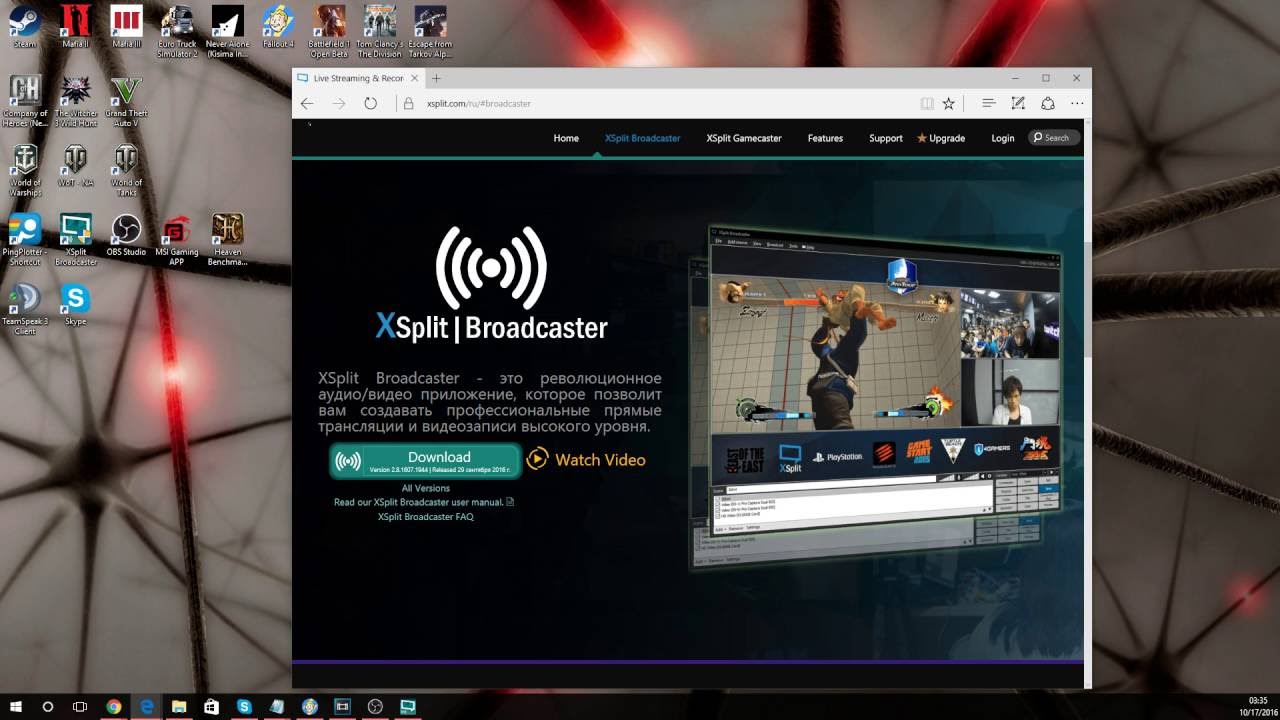
От подписки стандартно пользователь получает 2.5$ (из 4.99), однако некоторые партнеры получают по 3.5$. (зависит от охватов канала). На YouTube цифры могут измениться после новых правил YPP.
Награды, стабильность, хранение хайлайтов и записей
Если Twitch ввел систему достижений, то у YouTube есть уровни пользователей и линейка наград.
За сто тысяч подписчиков вас ожидает серебряная кнопка, за первый миллион золотая, ну а за десять миллионов вас заслуженно вознаградят бриллиантовой кнопкой YouTube.
Правило #5. Стример — это производитель не только LIVE-контента
Если ты действительно хочешь профессионально подойти к делу, то стоит понимать, что после выключения кнопки трансляции рабочий день не заканчивается. Ты работаешь для себя, а значит успехи зависят только от тебя самого. Хайлайты, нарезки, записи трансляций, гайды, воды, разговорные видео, влоги — это все для тебя. И здесь, конечно, поможет YouTube. Больше площадок — больше аудитория — больше рекламодателей.
Золотой серединой для многих стримеров является строгое разделение стрима и видео-контента. Для прямых эфиров — Twitch; для видео — YouTube. И запасной вариант имеется, и монетизация дополнительная (да, кстати, об этом мы много не говорим сегодня, но держите в голове, что в СНГ в среднем сейчас доход от 15 центов за 1000 просмотров на видео). Если же ваша основная аудитория приходит именно из видео, то нет смысла лезть на Twitch — просто запускайте трансляции прямо на вашем канале.
Правило #6. Начинай сегодня.
Самые большие проблемы в этой отрасли, как и в любой другой, возникают из-за лени. “Начну со следующей недели/Сделаю в пятницу/Как-нибудь в другой раз” — наши главные враги. Принимай решение и начинай незамедлительно:)
Надеюсь, что эта статья тебе хоть немного помогла. Успешных трансляций!
Как стримить на слабом пк без лагов? Настройка OBS.
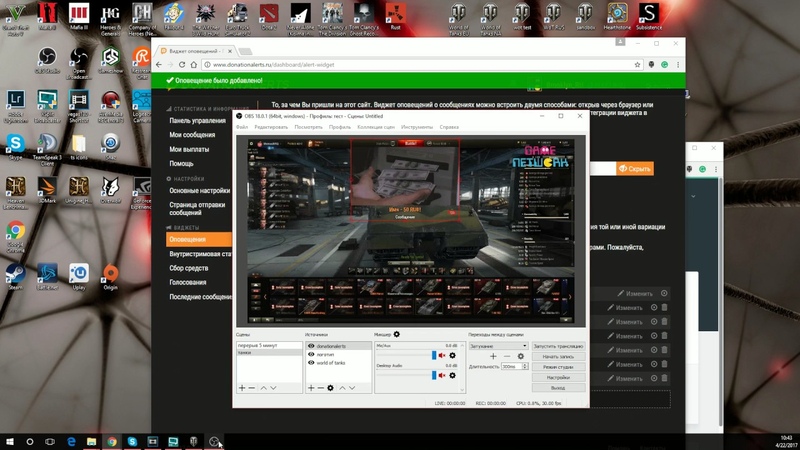
Научиться стримить на слабом пк без лагов можно по видео ниже
Заходим на сайт speedtest.ru проверяем скорость интернета. Если не хватает скорости интернета для стрима нужно выявить наличие технических проблем вашего интернет провайдера либо сменить тарифный план.
Узнаём свою скорость загрузки (upload speed) на этом сайте. В среднем скорость отдачи для стрима в хорошем качестве должна быть 16 Mbps. Скачиваем эту версию OBS. Streamlabs OBS больше загружает компьютер и в ней много лишнего.
Настройка OBS для стрима без лагов
Заходим в программу нажимаем file -> настройки.Переходим на вкладку вещание и выбираем нужный нам сервис. Сервер выбираем автоматически либо по региону(который вам ближе).
Далее переходим на вкладку Вывод. И ставим режим вывода расширенный.
Идёт вопрос о том, как стримить с плохим интернетом, и лучшим решением будет выбрать кодировщик x264.Он при меньшем битрейте даёт лучшее качество.
Теперь рассчитаем битрейт исходя из вашей скорости интернета, то есть если ваша скорость отдачи равна 0.80Mbps то умножаем на 100 и получаем — 800 битрейта.
Ставим галочку на «использовать пользовательский размер буфера» и указываем примерно такое же количество.
Интервал ключевых кадров ставим 0, это будет лучше когда у нас стрим с плохим интернетом.
Настройки OBS Studio для плохого интернета
CPU USAGE PRESET — Ставим Fast, но чем медленнее тем лучше будет качество стрима, запомните. Выбираем исходя из мощности нашего процессора.
Profile — main или high.
Вкладка видео. Базовое разрешение это разрешение нашего монитора, а разрешение вывода, это то разрешение которое получают зрители.
У нас стоит задача сделать стрим без лагов. 1080p и 720p требует больших затрат интернета. Ставим 480p.
Фильтр масштабирования билинейный.
FPS 30 либо 60. Если компьютер слабый можно попробовать поставить меньше.
В этой статье мы разобрали как стримить со слабым интернетом через obs. Если у вас есть идеи как улучшить стрим пишите нам на сайте.
Сравнение программных энкодеров OBS, Xsplit, Wirecast и Vmix
Казалось бы, все просто — установил бесплатное ПО OBS и можешь стримить себе на здоровье. Но почему тогда многие предпочитают платные программы? Давайте разбираться. Для этого рассмотрим особенности четырех популярных программ: OBS, XSplit, Wirecast и vMix.
OBS — бесплатная программа с мощным комьюнити. Но есть нюансыOpen Broadcaster Software (OBS) — свободно распространяемое ПО с открытым исходным кодом. Программа выросла из небольшого проекта, созданного Hugh «Jim» Bailey в 2012 году. В 2014 она была переписана с нуля и получила нынешний вид.
Благодаря открытому исходному коду вокруг OBS образовалось мощное сообщество. Но какой-то централизованной службы поддержки нет. Если во время трансляции возникнут трудности, их придется решать самостоятельно.
OBS предлагается для Windows, MacOS и Linux. Среди ее особенностей:
- Легковесность. Из 4 программ нашего обзора эта наименее требовательна к ресурсам. Минимум для нее — процессор Intel Core i3, 4 ГБ ОЗУ, видеокарта с поддержкой dqaAIMUqE X10
- Большой выбор дополнительных плагинов, и их количество постоянно растет
- Стриминг на любые платформы
- Полностью русскоязычный интерфейс (всего поддерживается более 40 языков)
- Простое подключение донатов, выбор кодировщика, поддержка стриминга с консолей через карту захвата
Но есть у OBS и свои минусы. Один из главных — невозможность одновременно стримить на несколько платформ без «костылей». Также опытные пользователи жалуются на невозможность смены битрейта «на лету». Если во время стриминга возникнут проблемы с интернет-каналом, придется остановить трансляцию для перенастройки.
Также опытные пользователи жалуются на невозможность смены битрейта «на лету». Если во время стриминга возникнут проблемы с интернет-каналом, придется остановить трансляцию для перенастройки.
Программа XSplit Broadcaster увидела свет в 2012 году (хотя разработка велась с 2009 г, а публичная бета версия стала доступной в 2010).
XSplit Gamecaster заточена под геймеров: позволяет начать трансляцию буквально одной кнопкой независимо от того, откуда ведется стриминг — с компьютера или с консоли. Многопоточность встроена — сможете стримить одновременно на несколько площадок без заморочек. Чтобы изменить битрейт или сделать какие-то другие настройки, останавливать трансляцию не потребуется.
Стоимость лицензии на ПО не такая уж и высокая — от 4,2 долларов в месяц. Можно купить пожизненную лицензию за 199 долларов.
Но есть и нюансы:
- Неполный перевод на русский язык
- Служба поддержки: вроде есть, но время от времени в профессиональных сообществах поднимают вопросы о её полезности
- Возможность использования только на Windows; если у вас Mac или Linux — увы
- Небольшое количество дополнительных плагинов
vMix — программный видеомикшер от StudioCoast PTY LTD. Одна из особенностей программы — поддержка протокола SRT: с его помощью минимизируются задержки при онлайн-трансляциях через сложные каналы.
Лицензия здесь бессрочная — вы платите только один раз, стоит от 60 долларов. Есть бесплатная версия, возможности которой ограничены 4 входами, 2 камерами и посредственным качеством видео. Фишки, благодаря которым vMix полюбилась профессионалам, в ней не доступны.
А они следующие:
- Возможность удаленного управления
- Поддержка практически всех популярных форматов: AVI, WMV, MPEG, QuickTime и др
- Работа с плейлистами и расписанием
- «Микшер в микшере»: можно отдавать разные картинки на разные источники
- 4 оверлейных канала и широкие возможности визуального оформления трансляций
Новичку, пожалуй, нет смысла покупать такой софт. А вот для опытных пользователей с большой аудиторией это хороший выбор. Вв сторону vMix стоит смотреть и организаторам событий на профессиональном уровне.
А вот для опытных пользователей с большой аудиторией это хороший выбор. Вв сторону vMix стоит смотреть и организаторам событий на профессиональном уровне.
Wirecast от Telestream безусловно ориентирован на профессионалов, и об этом говорит цена лицензии от 249 долларов. Предлагается для Windows и MacOS.
Это действительно мощный инструмент. Это целый комплекс, который включает функции микшера, стрим-сервиса, сервера графического оформления, звукового пульта и виртуальной студии.
Среди особенностей:
- Поддержка неограниченного количества входов для любых источников (USB-камеры, карты захвата, SDI-камеры и пр.)
- Интеграция с множеством платформ для видеотрансляций, от YouTube до Bambuser; возможность одновременного вещания на несколько платформ. Стриминг на популярные сервисы запускается нажатием пары кнопок — для быстрого старта есть шаблоны настроек
- Мощная система графического оформления: от добавления логотипа и титров до показа таблиц при трансляции спортивных состязаний. Имеется и хромакей
- Встроенная «виртуальная студия» с 3D интерьерами
Прежде чем отдавать 249 долларов за программу, вы можете бесплатно использовать ее пробную версию в течение 30 дней.
Так что в итоге?
Первые 2 программы, OBS и XSplit — это массовые решения. Они подойдут как новичку, так и профессионалу. vMix и Wirecast — более профессиональные продукты. Их стоит рассматривать тем, кому действительно нужны мощные инструменты визуального оформления видео и управления процессом.
Делитесь записью!
КАК НАЧАТЬ СТРИМИТЬ? | КАК НАСТРОИТЬ OBS?
Прямые трансляции сейчас популярны, как никогда. Однако нормальной пошаговой инструкции, как все настроить и протестировать лично мне найти не удалось. Так что пришлось все узнавать самому. После десятков тестов и прочитанных руководств, я решил собрать все основное, что вам пригодится в одном месте.
Однако нормальной пошаговой инструкции, как все настроить и протестировать лично мне найти не удалось. Так что пришлось все узнавать самому. После десятков тестов и прочитанных руководств, я решил собрать все основное, что вам пригодится в одном месте.
Тут мы определимся с типом стрима, с необходимой для него техникой и настройкой базовых программ. Так что заваривайте чай, присаживайтесь поудобнее. Будет интересно!
Самое главное нужно понять, что мы хотим стримить. Ведь от этого напрямую зависит перечень техники, нужной для трансляции.
Если стоит задача делать лишь разговорные стримы, показывая себя либо свой рабочий стол, то нам пригодится веб-камера, гарнитура, настольная лампа и собственно тема для стрима. Для подобных трансляций не нужно топовое железо и вполне подойдет даже простой офисный ноутбук, не старше 8 лет.
Думаю объяснять в чем суть отдельной камеры не нужно. Встроенные решения, в большинстве своем, дают унылую мыльную картинку, на которую просто больно смотреть. Так что обзавестись простеньким внешним решением не такая уже и плохая идея. Но, если бюджет ограничен, можно обойтись и встроенной.
То же самое касается и отдельной гарнитуры. Даже типичная проводная гарнитура для телефона подойдет на порядок лучше, чем встроенные микрофоны в веб-камеру или в ваш ноутбук.
Ну и последнее — настольная лампа. В идеале нужна диодная с регулировкой яркости, в реальности подойдет и обычная лампа. Главное, расположить ее подальше от лица, либо добавит какой то рассеиватель, чтобы на лице не было белых пятен от пересвета.
Благодаря такой лампе мы сможем адекватно подсветить свое лицо, чтобы зрителям было комфортно смотреть вашу трансляцию. И для разговорного стрима такого набора должно хватить.
А вот если цель стримить игры, то тут понадобится производительное железо, карта захвата (если мы будем играть на консоли) и куча всего остального: камера посерьезнее, микрофон с нормальным качеством записи, наушники игровые, чтобы все видели какой вы класный и прочие «трендовые» аксессуары.
Но если серьезно, главное в этом деле железо. Чем лучше характеристики вашего ПК с которого будет идти трансляция, тем лучше качество стрима мы получим в итоге. Некоторые топовые стримеры используют отдельный ПК, который занимается лишь стримом, но то уже слишком круто и дорого. Нам бы сначала стрим настроить.
Еще одним полезным элементом будет дополнительный экран, куда будет выводиться все ПО для стрима. Взять можно даже со старым соотношением сторон, гривен за 300 на барахолке. От него нужно одно — расширить наше рабочее пространство.
Предположим, что у вас уже есть среднестатистическая игровая система, с которой можно работать и, что очень важно, у вас стабильное проводное соединение с интернетом! При всех преимуществах Wi-Fi, старый добрый «провод» обеспечит стабильный коннект, без каких-либо неприятных сюрпризов.
И первое, что нужно сделать после этого, скачать OBS. Именно данное ПО является самым оптимальным для проведения любых трансляций. Оно бесплатное, работает со сторонними плагинами и довольно простое в освоении.
Во время первого запуска отказываемся от мастера настройки, ничего полезного он нам не предложит. Скипайте его, мы все будем делать своими руками.
Перед нами окно OBS со стандартной раскладкой. Сверху у нас превью того, что отправляется в сеть, далее идут сцены в которых мы можем делать заготовки для различных стримов, потом окно «Источники», куда мы будем добавлять звук, видео, и прочие медиа, микшер звука, с регулировкой громкости дорожек и собственно кнопки управление стримом
Создаем свою первую сцену. В которую добавляем необходимые нам источники — звук, камера и дополнительное окно, будь то браузер или игра.
Нажимаем на плюс, и находим «Устройство захвата видео». Тут мы можем подключить все, что связано с камерами и устройствами для захвата изображения с внешних источников.
Сразу нормально называем этот источник, чтобы не путаться и переходим к следующему окну с настройками. В пункте «Устройства» находим нужную нам веб-камеру, выбираем ее, а после, выставляем максимально допустимое пользовательское разрешение и частоту кадров для вашей камеры.
В моем случае это Full HD и 60 кадров. Частоту кадров на вебке желательно выставлять точно такую, как и частота кадров самой трансляции, которую мы настроем немного позже. Нужно это для того, чтобы на видео не возникало никаких артефактов. Они случаются не так часто, но лучше себя сразу обезопасить.
В итоге на превью у нас должно появиться окно с нашей вебкой. Настраиваем размер и положение по своему желанию и переходим к подключению звука. В окне «Источники» нажимаем плюс, выбираем “Захват входного аудиопотока”, даем нормальное название и, в пункте «Устройства», выбираем нужный нам источник.
В окне «Микшер аудио» должен появиться микрофон. Поговорите немного с такой громкостью, с который вы собрались вести трансляцию. В идеале полоски громкости должны находиться в желтой зоне, едва касаясь красной. Если что-то не так, сделайте немного тише ползунком либо громче, нажав на шестеренку, выбрав «Расширенные свойства аудио» и, в пункте «Громкость», добавьте пару единиц на нужном источнике звука.
По желанию можно добавить еще один источник звука, чтобы зрители слышали все то, что слышите вы. Последовательность такая же, как и в случае с микрофоном, лишь громкость данного источника стоит поставить процентов на 15 ниже, чем ваш микрофон, чтобы фоновые звуки не перебивали вас.
Для удобства каждое из устройств в сцене можно пометить своим цветом, чтобы быстро находить нужное и в случае чего, отключать. Для простых разговорных стримов всего этого хватит.
А вот если вы собрались что-то демонстрировать помимо себя, будь-то игру или презентацию, в источники стоит добавить еще одну вещь — захват игрызахват экраназахват окна.
В зависимости от типа контента, можно попробовать каждый из этих пунктов. Ведь есть некоторые игры, которые можно захватить только используя захват экрана, как, например, Forza Horizon 4.
Тут то нам и пригодится второй экран. На дополнительном располагаем OBS, а на основной выводим нужное нам приложение для демонстрации. Делать это можно и с одного экрана, но вам придется постоянно переключаться между окнами, чтобы и на комментарии реагировать, и за трансляцией следить, и, собственно, проходить игру.
Делать это можно и с одного экрана, но вам придется постоянно переключаться между окнами, чтобы и на комментарии реагировать, и за трансляцией следить, и, собственно, проходить игру.
Далее заходим в «Добавление источников», испытываем несколько вариантов захвата, выбираем нужное окно и готово! Небольшая пометка — для спокойного переключения между OBS и игрой, саму игру лучше запускать в оконном режиме, дабы, избежать глюков на стриме. И, что немаловажно, включаем VSyncограничение по частоте кадров. Без этого возможны лаги.
Если на окне превью видно только игру, а вебка пропала — не паникуем. В окне «Источники» все подключенные устройства и окна стоят по порядку и тот, который выше в списке, находится на верхнем слое. Так что просто перемещаем вебку на верхний слой и успокаиваемся.
Картинка есть, звук тоже и может показаться, что все готово, но мы с вами прошли лишь пол пути.
Следующим шагом станет добавление одного очень важного окна в OBS. Заходим во вкладку «Вид», потом «Док панели» и отмечаем пункт «Статистика». В появившемся окне будет собрана вся основная статистика трансляции, при помощи которой можно отследить на каком этапе появляются проблемы и что конкретно в этом виновато, железо или интернет.
Теперь заходим в «Основные настройки», дабы выставить несколько параметров. Сразу идем в «Расширенные» и меняем приоритет процесса на «Высокий», дабы у OBS были развязаны руки. Но и это не всегда помогает. Windows — это отличная система, так что при любом запуске OBS выставляем галочку запуск с правами администратора!
Ведь даже на достаточно мощном железе могут возникать непонятные лаги. А все потому, что наша «идеальная» операционная система всю производительность отдает, например, игре, а приоритет OBS снижается. Вот вам и лаги на трансляции или рендеринге. Кроме того, в меню «Расширенные» во вкладке «Видео» выставляем все так, как вы видите на скриншоте.
Дальше идем в пункт «Видео» в «Основных настройках» и задаем разрешение трансляции. Базовое разрешение будет такое, как на вашем мониторе и, дабы облегчить жизнь железу, базовое разрешение должно совпадать с выходным. В обратном случае ПК, помимо обработки трансляции, придется еще и масштабировать картинку.
Базовое разрешение будет такое, как на вашем мониторе и, дабы облегчить жизнь железу, базовое разрешение должно совпадать с выходным. В обратном случае ПК, помимо обработки трансляции, придется еще и масштабировать картинку.
Фильтр масштабирования ставим либо «Бикубический» на слабой машине, либо «Метод Ланцоша». Влияние на картинку минимально, но при достаточной производительности нужно выжать максимум качества.
Тоже самое касается и разрешения. По стандарту ставим 30 кадров, что уменьшает нагрузку. Для большинства разговорных и даже игровых стримов с неспешным геймплеем этого хватит. Но, если на экране каждую секунду что-то происходит, я бы советовал выставлять 60 кадров. Так ваша трансляция будет восприниматься более плавной и ее просто будет приятнее смотреть.
Однако нужно понимать, что теперь система будет обрабатывать вдвое больше кадров. При каждом подобном изменении проводите тесты и смотрите на статистику, чтобы нигде не было ни задержек, ни потерянных кадров.
После этого открываем вкладку «Вещание» и выбираем, куда же собственно стримить — YouTube, Twitch или куда ваша душа пожелает. В случае с Twitch нужно просто залогиниться, а вот с YouTube немного сложнее. Каждый раз создавая трансляцию в творческой студии, нужно будет брать уникальный ключ потока и копировать его в OBS.
И вот, наконец, мы подходим к завершающей стадии основных настроек. Вкладка «Вывод» — одна из самых важных, ведь тут мы выставляем битрейт, кодировщик и прочие настройки потока. Сразу включаем «Расширенный режим».
Есть три основных кодировщика:
1) х264 — это обработка стрима процессором. На выходе получается самая качественная картинка, но нагрузка на процессор серьезная.
2) QuickSync — обработка стрима встроенным видеоядром в процессорах Intel. На выходе картинка немного хуже, зато основные компоненты системы (видеокарта и процессор) занимаются непосредственно игрой, а вся забота о трансляции — на плечах видеоядра от Intel.
3) Nvidia NVENC или NVENC (new) — обработка стрима видеокартой от Nvidia. Если ваш GPU десятого поколения и новее, выбираем NVENC (new). Обновленный кодек демонстрирует практически сопоставимую с х264 картинку при меньших затратах производительности. А вот в случае с более старыми видеокартами и обычным NVENC, качество будет на уровне QuickSync. И нужно понимать, что обработка трансляции будет красть некоторую долю производительности, из-за чего придется уменьшить настройки графики в игре.
Если ваш GPU десятого поколения и новее, выбираем NVENC (new). Обновленный кодек демонстрирует практически сопоставимую с х264 картинку при меньших затратах производительности. А вот в случае с более старыми видеокартами и обычным NVENC, качество будет на уровне QuickSync. И нужно понимать, что обработка трансляции будет красть некоторую долю производительности, из-за чего придется уменьшить настройки графики в игре.
Но универсального ответа, какой кодировщик использовать, просто нет. Все нужно тестировать и проверять на себе.
Для себя я понял, что на разговорных стримах можно использовать все три варианта, так как ПК будет занят только OBS. А игровые стримы я бы советовал проводить используя либо NVENC (new), либо QuickSync. А что делать с битрейтом и прочими пунктами?
Для стрима в 1080р и 60 кадров на YouTube я подобрал для себя следующие настройки для каждого из кодировщиков. Можете скопировать их себе, как усредненные и потом, в процессе тестов, изменить их немного под себя.
Касательно битрейта, что у Twitch, что у YouTube есть рекомендации в зависимости от разрешения стрима. Рекомендую ознакомиться, ведь установка большого битрейта при невысоком разрешении на трансляции особого толку и не даст. Смотрите на диапазон в вашем разрешении и ставим рекомендуемый максимум или на пару тысяч выше.
И еще один момент — интервал ключевых кадров. Ставим 2, если стрим игровой, и ставим 4, если это разговорный стрим.
Только после этого мы можем запускать закрытые тестовые стримы, открывая игру, переключаясь между окнами, нагружая систему, создавая тем самым условии реального стрима. Нужно это для того, чтобы в окне статистики отследить, нет ли проблем, задержек и зависаний, ну и посмотреть на конечный результат. Если случаются потери на стороне сети — понижаем немного битрейт или разрешение и тестим.
Если же на стороне железа — проверяем, что мы запустили OBS с правами администратора, понижаем битрейт или разрешение, а также пробуем другой кодировщик. А коль у вас наоборот все отлично — то можно даже немного поднять качество трансляции, увеличив битрейт. Но помните об ограничениях на стороне сервиса.
А коль у вас наоборот все отлично — то можно даже немного поднять качество трансляции, увеличив битрейт. Но помните об ограничениях на стороне сервиса.
Вот и все. Базовые знания у вас есть, можно начинать. Ну а я совсем скоро выпущу вторую часть гайда, где расскажу, как добавить на стрим эффекты, переходы, донаты и прочие плюшки. С ними вас стрим будет выглядеть более профессионально, да и вам будет намного проще работать с трансляцией!
Так что пишите в комментариях свои пожелания, касательно следующего материала и смело задавайте вопросы, если они у вас есть.
Полезные ссылки:
Битрейт YouTube — https://support.google.com/youtube/answer/2853702?hl=ru
Битрейт Twitch — https://stream.twitch.tv/encoding/
Источник
Twitch против YouTube | В потоковом режиме? Рассмотрим плюсы и минусы обоих!
YouTube был королем видеоконтента с момента его запуска в 2005 году. С тех пор многочисленные сайты пытались скопировать огромные шаги этого гиганта онлайн-платформы для обмена видео и потерпели неудачу. Хотя Twitch появился в 2006 году, только в 2014 году миллионы людей начали обращать на него внимание.
По состоянию на 2020 год около 2,2 миллиона человек являются лояльными стримерами Twitch. YouTube по-прежнему является силой, с которой приходится считаться, особенно благодаря своему специализированному игровому приложению YouTube Gaming, запущенному в 2015 году (и теперь расширенному как часть YouTube Live).
Если вы думаете о дилемме Twitch или YouTube, это совершенно понятно, но это руководство было создано именно для того, чтобы помочь вам сделать выбор.
Twitch против YouTube — что лучше для вас?
YouTube является ведущей видеоплатформой с 2005 года. Twitch был запущен в 2006 году и быстро стал популярной платформой для потоковой передачи онлайн-игр. К тому времени, когда Amazon приобрела его в 2014 году, Twitch некуда было идти, кроме как вверх.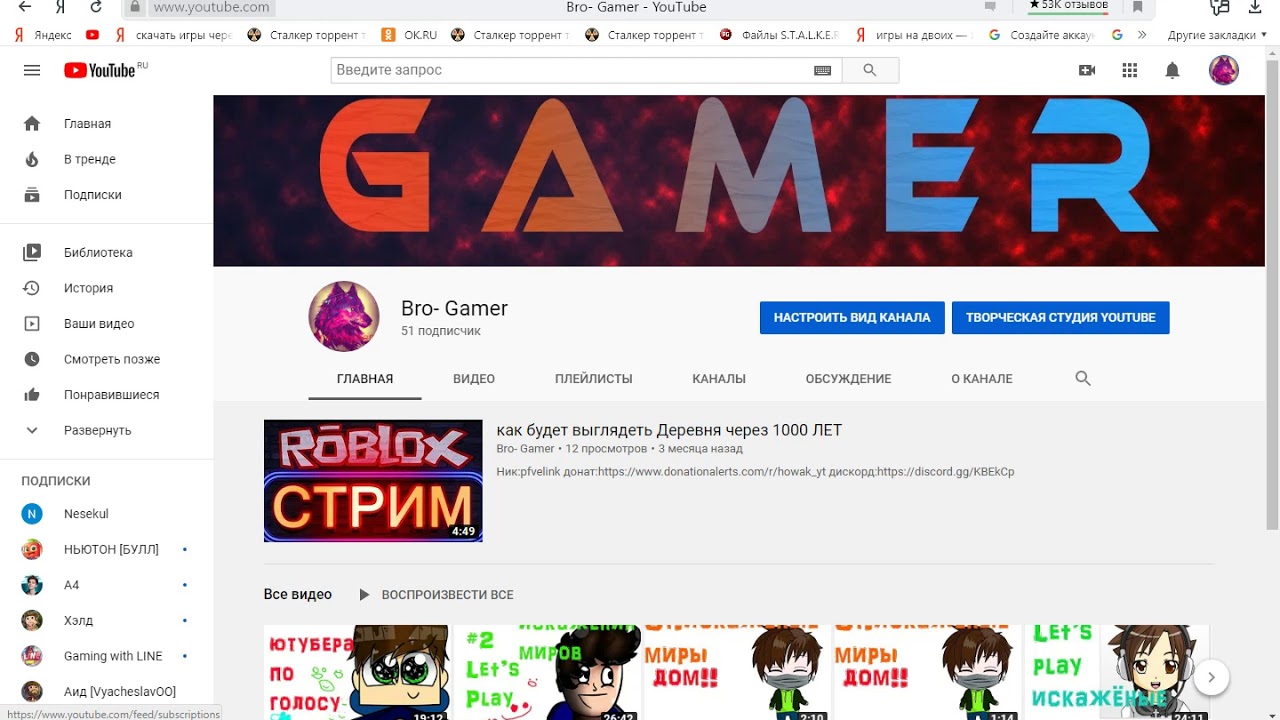
Сегодня другие компании, такие как Facebook Gaming и Microsoft Mixer, пытаются получить кусок пирога, платя известным стримерам Twitch, таким как Ninja, за переход на Mixer или DisguisedToast за переход на Facebook Gaming.
Для начинающих стримеров или тех, кто еще пользуется Twitch, варианты взвешивания между Twitch и YouTube понятны. Вы же не хотели бы вкладывать все свои усилия в построение своего канала только для того, чтобы так скоро перейти в другую компанию, верно?
Решение о выборе YouTube или Twitch в конечном итоге будет зависеть от ваших ресурсов, целей и личных предпочтений, но это руководство по сравнению должно вам немного помочь.
В чем разница между потоковой передачей на YouTube и Twitch?
Возможно, вы выбрали лучшее программное обеспечение для потоковой передачи на основе продуктов, которые мы рассмотрели, но решить, где транслировать ваш контент между YouTube и Twitch, — это еще одна совершенно другая дилемма, с которой вы должны столкнуться.К счастью, существует не так много различий в требованиях к ресурсам, поэтому вам не понадобится специальный ноутбук или компьютер для потоковой передачи для эффективной потоковой передачи на обоих.
У обеих платформ есть свои плюсы и минусы, но вот три основных момента, на которые вы должны обратить внимание:
1. YouTube автоматически сохраняет ваши потоки. Из-за этого зрителям легче перематывать назад и догнать пропущенные стримы. Это означает, что вы можете зарабатывать на рекламе сразу после трансляции.
2. Twitch везде.Вы можете использовать свой телефон, ПК, PS4, Xbox и другие платформы для потоковой передачи контента. Зрители также могут получить доступ к вашему потоку с любой из этих платформ. С другой стороны, YouTube не поддерживает Xbox One и не позволяет создателям контента осуществлять потоковую передачу со своих телефонов до своего тысячного подписчика.
3. Сообщество поддерживает Twitch. Поскольку Twitch принадлежит Amazon, компания бесплатно раздает деньги подписчикам Amazon Prime, чтобы они могли поддерживать своих любимых стримеров Twitch.Вы можете быть одним из них, если научитесь привлекать больше зрителей на Twitch. Кроме того, окно чата Twitch кажется более удобным, чем раздел комментариев YouTube.
Как зрители находят ваш контент
То, как зрители находят ваш контент, является еще одним важным фактором при выборе потоковой передачи на YouTube или Twitch.
На YouTube платформа имеет собственный алгоритм, который продвигает видео на основе истории просмотров зрителя. Если зритель продолжает смотреть потоки Fortnite, а ваш собственный поток Fortnite сохраняется в длинное видео, есть большая вероятность, что YouTube порекомендует ваше видео этим любящим Fortnite зрителям.
Но это не гарантируется, потому что YouTube в основном будет рекомендовать более активных стримеров с определенным количеством подписчиков.
Преимущество потоковой передачи YouTube по сравнению с Twitch заключается в том, что сохраненные видео представлены с миниатюрами, что позволяет зрителям легче понять, о чем ваше видео.
На Twitch зрители должны просматривать категории, чтобы найти игры, которые они хотели бы посмотреть. Когда зритель нажимает на определенную игру, стримеры, транслирующие в данный момент, отображаются первыми с наибольшим количеством просмотров.Для стримеров это может быть плохой новостью, если они только начинают соревноваться с более популярными или старыми стримерами в сообществе Twitch. Кроме того, Twitch автоматически создает эскизы.
Общее содержание и правила содержания
Когда дело доходит до выбора между потоковой передачей Twitch и YouTube, не имеет значения, есть ли у вас лучшее программное обеспечение для записи игр (мы разместили здесь лучшие из лучших). Правила содержания могут быть еще одной причиной, чтобы повернуть в одном направлении.
Правила содержания могут быть еще одной причиной, чтобы повернуть в одном направлении.
- Twitch стала популярной как эксклюзивная игровая платформа, но расширилась до категорий «IRL», чтобы приветствовать других стримеров.YouTube всегда был многожанровой платформой, но YouTube Live готовится напрямую конкурировать с Twitch.
- Когда дело доходит до правил, YouTube следует системе трех ударов и обычно наказывает стримеров путем демонетизации их рекламы. Между тем, Twitch быстрее банит людей по разным причинам, но бан часто бывает временным.
Почему YouTube сейчас является самой большой угрозой для Twitch
Twitch по-прежнему остается YouTube среди видеоигр, но вскоре ситуация может измениться.Вот почему:
Игровая студия Activision Blizzard предоставляла Twitch эксклюзивные права на потоковую передачу в 2017–2019 годах. В начале 2020 года Activision Blizzard объявила о подписании многолетнего партнерства с Google, которое сделает YouTube своим новым эксклюзивным партнером в области потоковой передачи в прямом эфире. лиги киберспорта.
Эта новая разработка означает, что Call of Duty League и Overwatch League, которые ежегодно смотрят миллионы людей, как Суперкубок киберспорта, теперь приведут зрителей на YouTube.
По этой причине в битве между YouTube Live и Twitch к концу 2020 года может появиться новый лидер.
Деньги, которые вы можете заработать
Одним из основных соображений, на которые стримеры обращают внимание при выборе потоковой передачи YouTube или Twitch, является монетизация. , или как они могут зарабатывать деньги на выбранной ими платформе.
На YouTube вы можете зарабатывать за счет рекламы, пожертвований и членских взносов (только 70%, поскольку YouTube берет 30% скидку).
Что касается Twitch, денежные средства в основном состоят из пожертвований и абонентской платы (каждый платит 5 долларов, но Twitch берет 2 доллара. 50 на абонента). Существует также опция доходов от рекламы, которая работает аналогично рекламе на YouTube.
50 на абонента). Существует также опция доходов от рекламы, которая работает аналогично рекламе на YouTube.
Стримеры для мобильных игр чаще транслируют на YouTube
Когда дело доходит до потоковой передачи на Twitch и YouTube, бывшая компания всегда имела преимущество, потому что она поддерживает практически любую платформу, поэтому потоковая передача мобильных игр не будет проблемой.
Garena Free Fire и PUBG Mobile чрезвычайно популярны на YouTube с 20 миллионами часов просмотра в прямом эфире, в то время как на Twitch их не так много.Приложение YouTube упрощает для создателей контента потоковую передачу игр, поскольку оно имеет встроенную функцию с кнопкой, которую вам просто нужно нажать, когда вы будете готовы.
С другой стороны, Twitch дает вам контроль над тем, как вы хотите транслировать свои мобильные игры. Вы можете либо получить стороннее приложение для потоковой передачи в прямом эфире, затем транслировать его на телевизор, либо подключить телефон с помощью кабеля. Это не так просто, как потоковая передача мобильных игр на YouTube.
Twitch против YouTube — мой окончательный вывод
Дилемма потоковой передачи на YouTube и Twitch усложнилась сейчас, когда обе компании наращивают свои функции, чтобы привлечь больше потоков (и сохранить своих знаменитых стримеров).Поскольку Facebook Gaming и Microsoft Mixer также берут на себя доли пирога потоковой передачи игр, борьба за лидерство будет продолжаться в ближайшие месяцы или годы. В конце концов, игровой бизнес — это индустрия с оборотом 160 миллиардов долларов.
И Twitch, и YouTube имеют свои сильные и слабые стороны, но решение о том, где транслировать, должно основываться на ваших личных предпочтениях и бизнес-целях.
Лучшие потоковые платформы 2020: больше, чем просто Twitch
Сейчас самое подходящее время, чтобы заняться стримингом.Хотите ли вы поделиться музыкой со всем миром, раскрасить, пока ваши зрители смотрят, или столкнуться с эпическими провалами в любимой видеоигре, есть аудитория, которую можно посмотреть, и, возможно, даже немного денег, которые можно заработать.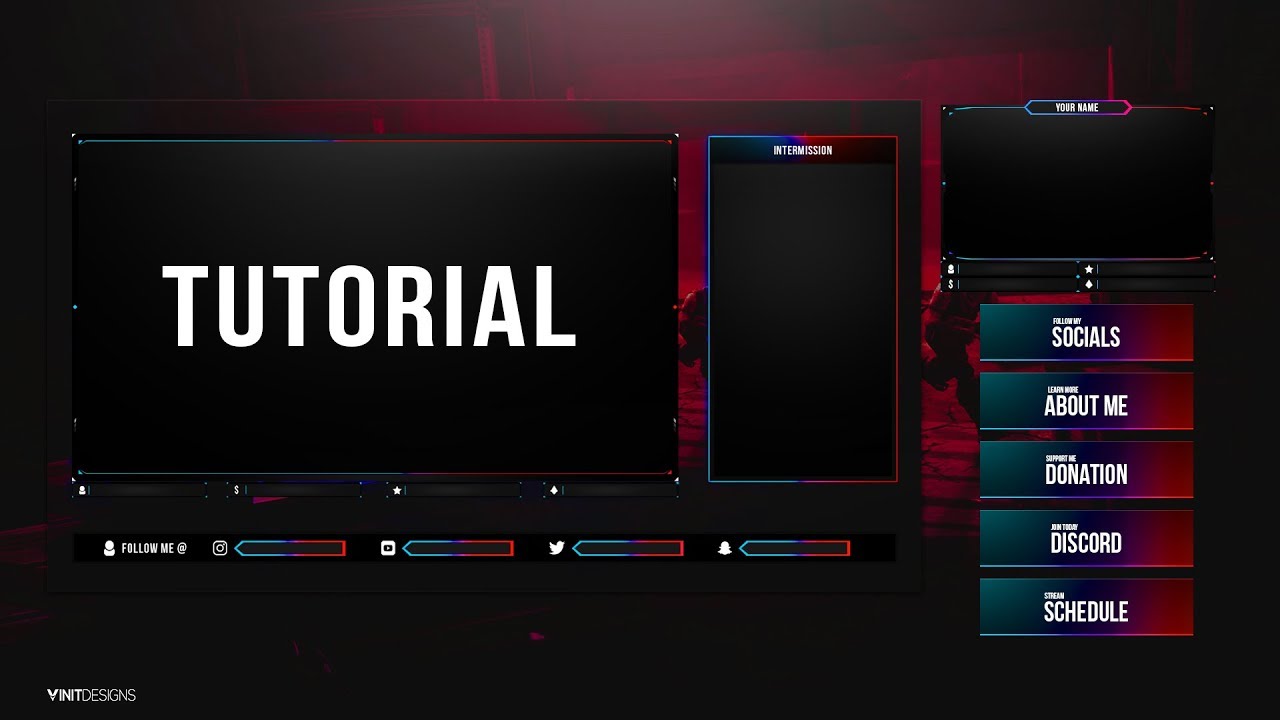 Но для трансляции на эту аудиторию вам нужна потоковая платформа.
Но для трансляции на эту аудиторию вам нужна потоковая платформа.
Хотя Twitch, безусловно, является самым популярным сервисом, он может быть не лучшим вариантом для вас. Чтобы помочь вам найти лучшую платформу для стриминга, мы сравнили Twitch с тремя основными конкурентами: Facebook Gaming, Caffeine TV и YouTube Gaming.
Twitch.TV
(Изображение предоставлено Tom’s Hardware)Twitch.TV
Плюсы:
+ Лучшая платформа в отрасли; почти все присутствуют
+ Интеграция с Amazon
+ Подробная аналитика
+ Простота создания и экспорта клипов
Минусы:
— Партнеры редко достигают статуса партнера
— Потоковая передача в 1080p невозможна, пока вы не нажмете Партнер
— Половина каждой абонентской платы идет на Twitch
— Контент принадлежит Twitch и не может быть опубликован где-либо еще в течение 24 часов. Являясь синонимом потоковой передачи, как Google — поиск в Интернете, Twitch превратился из сервиса прямых трансляций ди-джеев в популярную платформу потоковой передачи видеоигр, а затем в сервис потоковой передачи музыки, искусства, игр, STEM и многого другого.Однако эта платформа немного сложнее в использовании, чем некоторые конкуренты.
Вы можете получить статус «Партнер» после развития сообщества, соблюдения стабильного графика, привлечения частых зрителей и , применив . У партнеров есть доступ к инструментам монетизации и потоковым возможностям, которых нет у обычных стримеров. После того, как вы станете аффилированным лицом, вы можете быть выбраны в качестве партнера Twitch, если ваш канал получит значительную заинтересованность. Согласно Twitch , только 27000 из 2.2 миллиона стримеров на его сервисе — партнеры Twitch.
Настройка: Для потоковой передачи на Twitch требуется такая программа, как OBS, XSplit или Elgato Game Capture. Если вы ведете потоковую передачу с консоли, вам понадобится карта захвата на вашем ПК, чтобы принимать входные данные.
Если вы ведете потоковую передачу с консоли, вам понадобится карта захвата на вашем ПК, чтобы принимать входные данные.
Независимо от того, на какой платформе вы играете, вам понадобится ключ потока, чтобы он работал с вашим программным обеспечением. Многие сторонние сайты предлагают наложенную графику, которая размещается поверх вашей ленты и содержит информацию, такую как ваши данные в социальных сетях, последние подписчики, советы и количество подписчиков.Хотя ваш игровой ПК может запускать потоки с разрешением 1080p и 60 кадрами в секунду (fps), Twitch не запускает потоки на этом уровне, если вы не являетесь партнером Twitch.
Особенности: Twitch предоставляет настраиваемые расширения, специфичные для вашей программной платформы. Это облегчает вам демонстрацию расписания трансляций и отслеживание основных жертвователей, последних подписчиков и подписчиков.
Каждый раз, когда зритель подписывается на ваш канал, он получает набор эмоций, созданный специально для этого канала.Эмоции для подписчиков подобны почетным знакам. Подписчики используют различные эмоции в чатах по всему Twitch, чтобы продемонстрировать сообщества, к которым они принадлежат.
Twitch интегрируется с Amazon, что упрощает регистрацию. Amazon Prime дает вам больше преимуществ на Twitch, включая бесплатные игры и загружаемый контент (DLC). Интерфейс Creator Dashboard помогает отслеживать, насколько вы близки к получению статуса аффилированного лица или партнера Twitch. Здесь также стримеры следят за своим чатом, количеством зрителей, создают клипы и используют эмоции.Панель инструментов Twitch Creator Dashboard позволяет легко создавать, обрезать и загружать клипы.
Монетизация: С постоянным расписанием трансляций и небольшим количеством зрителей вы можете получить статус Партнера на Twitch. Партнерский статус позволяет стримерам начать зарабатывать деньги на рекламе, которая запускается во время их видео.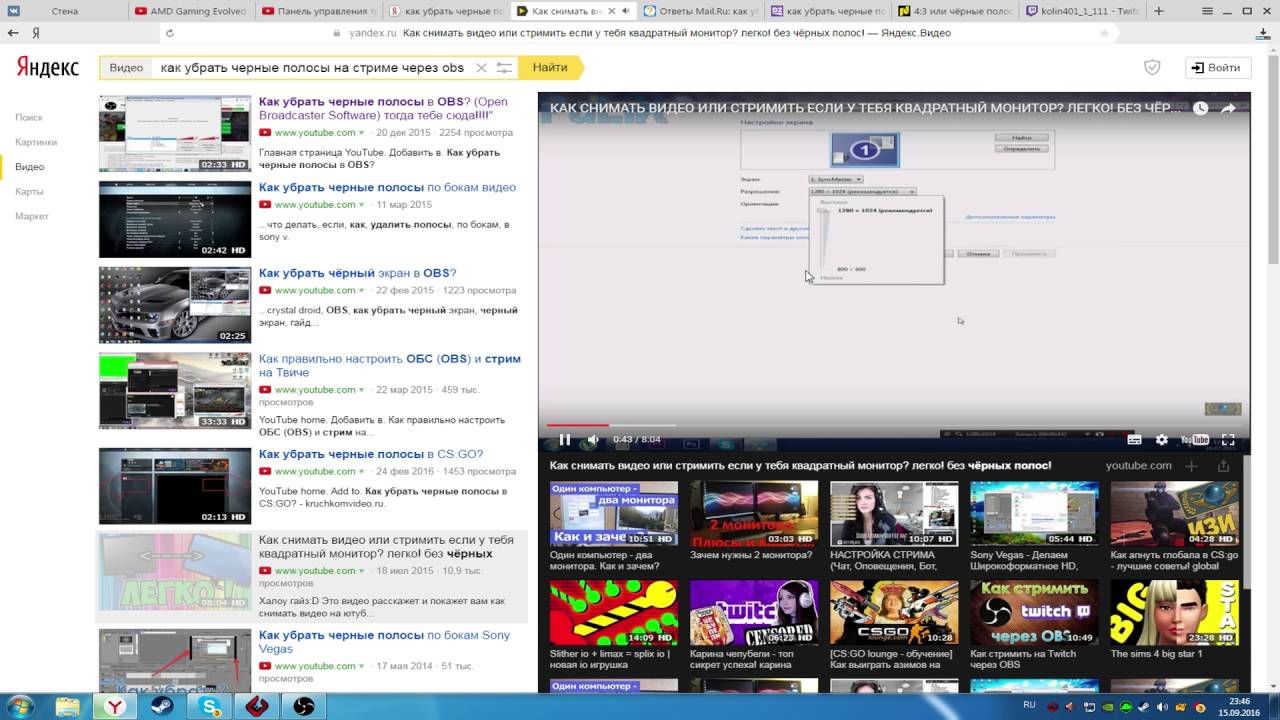 Как только вы станете партнером, зрители смогут подписаться на ваш канал, посылать вам подсказки в виде фрагментов и получать специальные значки, которые показывают, что они являются частью сообщества.
Как только вы станете партнером, зрители смогут подписаться на ваш канал, посылать вам подсказки в виде фрагментов и получать специальные значки, которые показывают, что они являются частью сообщества.
Twitch выплачивает выплаты каждые 30 дней, когда доход достигает 100 долларов.Подписка на один канал — 4,99 доллара в месяц; однако стримеры получают только половину этой суммы.
Создание аудитории : Twitch не позволяет легко находить людей, которых не продвигает, так что собирайте аудиторию Twitch самостоятельно. Я лично рекомендую собрать аудиторию за пределами Twitch и перенести ее.
Facebook Gaming
(Изображение предоставлено Tom’s Hardware)Facebook Gaming
Плюсы:
+ Простота использования; работает как Facebook
+ Программа повышения уровня легко присоединиться
+ Creators Studio легко доступна
+ Игры организованы, в том числе по новым названиям и играм, набирающим наибольшее количество просмотров
Минусы:
— Жесткая конкуренция
— Обрезка прямых трансляций сложна и беспорядочная
— Низкое качество видео без программы повышения уровня
После прекращения существования Mixer, Facebook Gaming приветствовала бывших стримеров Mixer с распростертыми объятиями.Это хорошая новость для Facebook, на платформе которого растет количество стримеров. По данным Venturebeat , к декабрю 2019 года Facebook Gaming уже вырос на 210%. На сайте Mixer было около двух миллиардов игроков — даже если часть его стримеров направится на Facebook, это будет заметным ростом для Facebook Gaming в 2020 году.
Настройка: Интерфейс Facebook для потоковой передачи игр похож на предыдущий. живем в личном профиле. Получить доступ к Facebook Gaming так же просто, как создать страницу «Нравится» и настроить ее для Gamer Content Creator.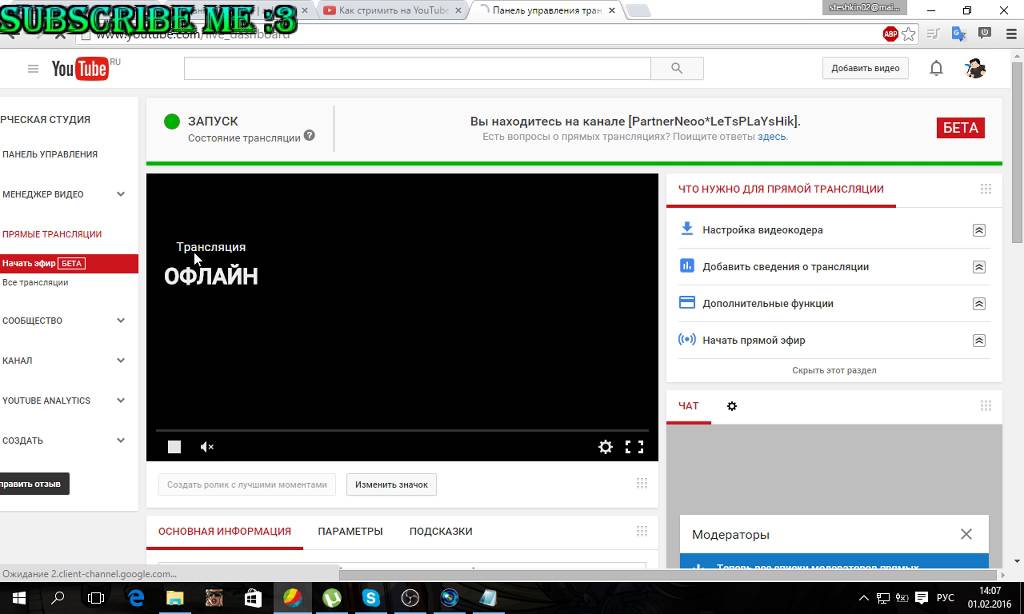
Игровая часть Facebook предназначена для всего потокового игрового контента. URL-адрес: Facebook.com/games/ или FB.GG .
Для потоковой передачи видеоигр стримеры должны иметь программное обеспечение для записи, например XSplit , Elgato Game Capture или Open Broadcast Software (OBS). Обратите внимание, что существует множество версий OBS, которые интегрируются с другим программным обеспечением, например StreamElements и StreamLabs .Когда OBS интегрируется с программным обеспечением, он обеспечивает быстрый доступ к медиа-запросам, модерации чата и потоковой информации. Facebook Gaming подключается к вашему программному обеспечению с помощью ключа потока.
Особенности: Программа «Повышение уровня» уникальна для геймеров Facebook, и присоединение открывает новые функции, в том числе возможность монетизировать игровые потоки. До входа в программу стримеры не могут монетизировать свой контент. Это не то же самое, что быть игровым партнером Facebook, но может привести к этому.Думайте о Level Up как о постоянных стримерах. Чтобы вас пригласили, вы должны стримить 4 часа в течение 14 недель.
Creator Studio Facebook — это место, где можно управлять игровыми клипами, обрезать видео и публиковать свои клипы. Facebook Gaming удобен тем, что позволяет получить доступ к Creator Studio и другим ее функциям в одном месте.
Монетизация: Попав в программу повышения уровня, зрители поддерживают своих любимых стримеров, ставя им звезды; каждая звезда стоит 1 цент.Когда вы достигнете уровня Партнера, у вас не только останется доступ к звездам, но и зрители смогут подписаться на ваш канал за 4,99 доллара в месяц. Нет четкого пути к тому, чтобы стать Партнером; Facebook обращается к людям, которые, по его мнению, должны присоединиться к программе.
Формирование аудитории: Facebook Gaming позволяет вам привлечь аудиторию, которую вы создали, из вашего личного профиля. Поскольку игры разделены на категории, кто-то может найти ваш поток в списках Facebook.После создания профиля аудитории Facebook предложит целевой аудитории стримеров.
Поскольку игры разделены на категории, кто-то может найти ваш поток в списках Facebook.После создания профиля аудитории Facebook предложит целевой аудитории стримеров.
Caffeine.TV
(Изображение предоставлено Tom’s Hardware)Caffeine.TV
Плюсы:
+ Высокая степень обнаружения
+ Простая установка
+ Легче зарабатывать деньги
+ Полезное потоковое сообщество
Минусы:
— Программа Caster непостоянна
— Только игры для ПК из утвержденного списка могут транслироваться, если не используется карта захвата
Недостаток в том, что нет способ создавать клипы, пересматривать потоки или сохранять отснятый материал без использования сторонних приложений.Влияние Caffeine происходит благодаря демонстрации известных рэперов, таких как Offset, рэп-баттлов и игрового контента.
Установка: Caffeine.TV имеет собственное программное обеспечение карты захвата для ПК, но также может интегрироваться со сторонними приложениями, такими как OBS. Интеграция с OBS позволяет стримерам играть в любую игру на консоли или ПК. В противном случае вам придется полагаться на список одобренных игр для трансляции.
Чтобы использовать отдельную систему вещания, которая, возможно, имеет оверлей, программное обеспечение необходимо просматривать в полноэкранном режиме.Затем Caffeine поместит в игру наложение, отображающее журнал чата.
Особенности: Присоединение к кофеину У Discord есть свои преимущества. Вы будете получать последние новости, общаться с другими стримерами на платформе и получать информацию о том, как присоединиться к программе Caster . Стримеры в программе Caster могут выигрывать призы за трансляцию, размещаться на главной странице и ежемесячно получать «золото», которое они могут потратить на себя или других участников платформы.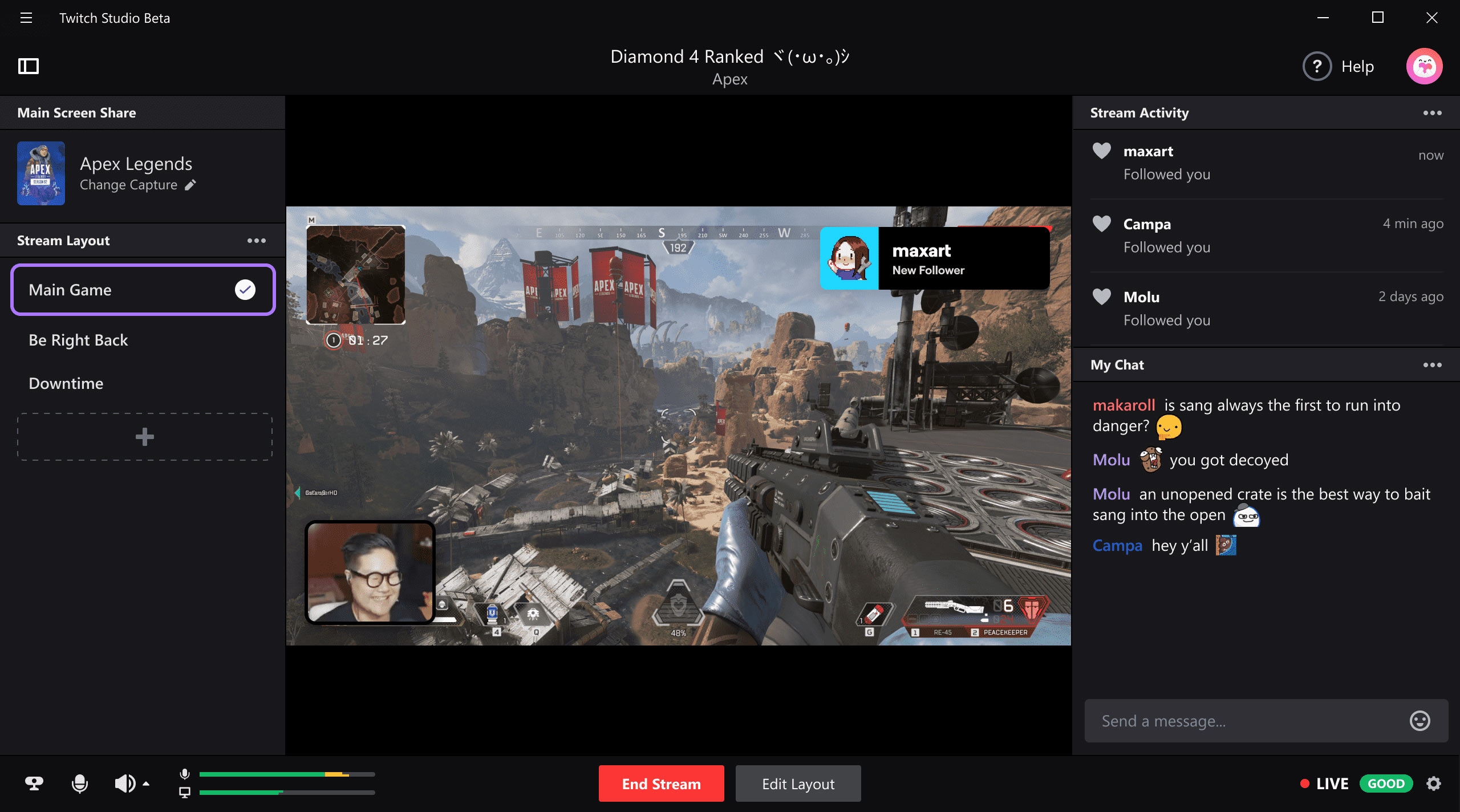
Следующий уровень — Кофеиновый партнер.Журнал чата этих стримеров отображает сообщения в реальном времени; моргните, и вы его пропустите.
На Caffeine легче выделиться, потому что большинство стримеров играют в одни и те же игры, например, Fornite или Apex Legends . Так что, если вам нравится транслировать Borderlands, , который редко транслируется на этой платформе, вероятность того, что кто-то просмотрит эту категорию и найдет вас, высока.
Монетизация: Система вознаграждений для стримеров — классический фаворит: стикеры.Зрители платят за стикеры золотой валютой. После того, как участник программы Caster сгенерирует золото на сумму 200 долларов, ему разрешено обналичивать его на платежном сайте, таком как PayPal, за реальные деньги.
Здание аудитории : Многие люди на платформе — известные популярные личности, влиятельные лица и знаменитости. У них обычно есть временные интервалы, которые демонстрируются и продвигаются, поэтому новые стримеры не соревнуются с ними.
Навигация по Caffeine не очень сильна, когда дело доходит до привлечения аудитории, но она прошла долгий путь.
YouTube Gaming
(Изображение предоставлено Tom’s Hardware)YouTube Gaming
Плюсы:
+ Видео загружаются автоматически
+ Монетизация доступна немедленно
+ Любой может транслировать в 1080p
Минусы:
— Низкая обнаруживаемость
— Прямые трансляции смешиваются с предварительно записанными видео
YouTube Gaming — еще одна платформа с интересной историей.Игровая часть YouTube раньше была отдельным сайтом только для геймеров и игрового контента, но теперь это не так, поскольку стримеры YouTube Gaming теперь объединены с остальной частью сайта. Очевидно, это не обязательно плохо: общее количество часов просмотра YouTube Gaming увеличилось на 46% в 2019 году, согласно Newsweek .
Настройка: На YouTube легко транслировать прямые трансляции, а также загружать предварительно записанные видео. Интерфейс не броский, но его легко понять и использовать.Самое замечательное и эффективное в потоковой передаче на YouTube — это то, что ваше видео уже загружено, когда вы закончите.
Независимо от того, играете ли вы с ПК или с консоли, вам понадобится программное обеспечение для записи, чтобы все было весело. Единственный носитель, который может работать без какого-либо программного обеспечения, — это сотовый телефон, который отлично подходит для мобильных игр.
Особенности: Если ваш компьютер может выводить потоки 1080p, YouTube позволит вам запускать их, не задавая вопросов. Это отличается от Facebook и Twitch, которые требуют, чтобы вы получили статус Level Up и Affiliate, соответственно, чтобы получить доступ к потокам 1080p.
Монетизация: Новые стримеры могут монетизировать свои потоки, добавив Google AdSense. Есть партнерская программа YouTube, которая предлагает лучшую монетизацию, но для присоединения вам потребуется не менее 1000 подписчиков и 4000 просмотров.
Формирование аудитории: Если вы являетесь мастером SEO и соответствующим образом оптимизируете свои видео, у вас есть шанс привлечь аудиторию на YouTube. Однако платформа не позволяет достаточно легко продвигать своих стримеров или помогать зрителям находить прямые трансляции в море предварительно записанных видео.
Bottom Line
Все четыре эти потоковые платформы хорошо работают для стримеров, у которых есть план. Если вам нравится простой, понятный интерфейс и вы хотите получить максимальную отдачу от своих инвестиций в краткосрочной перспективе, Caffeine.TV для вас. Но если вам нравится графика, оповещения и вам нужен модный стрим, выбирайте Twitch, даже если у него худшие функции монетизации.
Facebook Gaming — лучший вариант, если Facebook уже является тем местом, где вы проводите большую часть своего времени, создавая сообщество. В этом случае будет легко монетизировать и развиваться с помощью отличных клипов FHD.
В этом случае будет легко монетизировать и развиваться с помощью отличных клипов FHD.
Опытным пользователям YouTube многое понравится на этой платформе, особенно если у вас уже есть канал с подписчиками. Настроить расписание трансляций и привлечь внимание подписчиков очень просто.
Если вы не уверены, какую платформу вы предпочитаете, достаточно просто попробовать несколько разных. Как только вы познакомитесь с одной службой, вам будет легко перемещаться по другим и определять, какая из них кажется вам наиболее естественной.
40 советов по потоковому вещанию, которые сделают вашу трансляцию лучше
В этом нет сомнений: В прямом эфире есть свои проблемы. Здесь нет остановок и повторений, что делает многозадачность обязательной, а быстрое мышление — критическим. Вы также никогда не знаете, куда может вас привести ваш контент.
Но чем чаще вы это делаете, тем лучше вы становитесь, о чем могут подтвердить тысячи опытных стримеров. Мы выбрали умы некоторых из этих людей, чтобы создать эту статью, полную советов по потоковой передаче в реальном времени, которые, мы надеемся, будут полезны любому — новичку в потоковой передаче или нет — кто хочет сделать свой процесс более плавным и свой продукт.
Однако имейте в виду, что в прямых трансляциях всегда есть элемент неожиданности — это часть того, что делает их такими интересными! Как сказал Джеффри Харпер из Adrenaline Garage Productions: «Когда все приходит в движение, иногда вам просто нужно держаться, пока вы не дойдете».
Мы не могли бы сказать лучше сами.
40 советов по потоковой передаче
Оборудование и настройка 1. Если у вас два, у вас есть один; если он у вас есть, у вас его нет. Всегда имейте резервную копию всего — компьютера, шнуров, камер и т. Д. Аудиокабели и разъемы, в частности, дешевы, но обычно их нелегко достать на месте, когда вам нужна замена. Каждый раз, когда вы покупаете кабель или разъем, покупайте хотя бы один дополнительный.
2. Держите ваши устройства заряженными и всегда готовыми. Всегда имейте запасной аккумулятор. (Прямая трансляция сильно разряжает батареи.)
3. Держите ваши кабели и разъемы организованными таким образом, чтобы вы могли легко сказать кому-нибудь, где что-то найти.Разделите и пометьте свое хранилище: аудио, видео, USB-кабели, микрофоны, инструменты и т. Д.
4. Веб-камера за 75 долларов, USB-микрофон за 75 долларов и вложение 200 долларов в освещение — это все, что вам нужно для создания высококачественного внешнего вида и звука.
5. Проверьте характеристики своего оборудования — новое не всегда лучше. Даже новейшее техническое оборудование может не подходить для потоковой передачи в прямом эфире.
6. По возможности используйте подключение к сети Wi-Fi. Если вы полагаетесь на сотовую связь, неплохо иметь горячую точку от другого оператора сотовой связи в качестве резерва на случай, если одна услуга в этой области лучше, чем другая.
7. Перед трансляцией проверьте скорость загрузки в Интернет на сайте вроде speedtest.net. Отключите или приостановите любые приложения Dropbox / Google Диска, которые вы можете запускать в фоновом режиме. Знайте свои варианты качества, если ваша скорость упадет ниже ожидаемой.
8. Если вы работаете на улице в жаркий день, держите компьютер в прохладном месте, чтобы предотвратить перегрев. Положите на него зонт или воспользуйтесь охлаждающим вентилятором.
9. Проведите тест перед запуском, чтобы убедиться, что все работает нормально и что вы понимаете элементы управления и механизмы используемого приложения прямой трансляции.Спросите друга или коллегу по этому тесту в реальном времени, чтобы узнать, что потребует вашего внимания для реальной работы.
10. Если что-то работало вчера, но не работает сегодня, поменяйте местами столько вещей, сколько сможете, но изменяйте только одну вещь за раз, чтобы вы могли изолировать переменные. Начните с кабелей и продолжайте настройку, используя все компоненты резервного копирования.
11. Устраивайтесь пораньше. Проверьте все и не бойтесь позвонить своему провайдеру потоковой передачи, чтобы убедиться, что трансляция идет правильно, включая аудио.
12. Перед выходом в эфир заранее проверьте освещение в помещении, чтобы убедиться, что оно идеальное, и избегайте засветки объекта сзади.
13. Если вы снимаете на улице, помните о солнце. Солнечные блики могут вообще помешать просмотру вашего видео, а если вы снимаете из коробки для прессы, отражение солнца на стекле будет иметь такой же негативный эффект.
14. Если вы планируете говорить, минимизируйте фоновый шум. Этого можно добиться с помощью петличного микрофона или даже типичной комбинации наушников и микрофона.Если ветрено, найдите какое-нибудь укрытие, чтобы не пропускать ветер. Помогает ветрозащитный чехол из пенопласта на нагрудном микрофоне.
15. Если вы стоите возле микрофона, улавливающего естественные звуки происходящего, помните — он улавливает и ваш голос! Не разговаривайте наедине с активным микрофоном.
16. Для тех, кто планирует сниматься на камеру, надевайте однотонные рубашки — без полос и квадратов!
17. Для потоковой передачи с телефона: сопоставьте кадрирование, освещение, звук и окружение в соответствии с желаемым эффектом.Для необработанных, «спонтанных» трансляций возьмите телефон рукой, используйте встроенный микрофон (или носите наушники с микрофоном) и найдите укромное место, где вы все еще можете снимать контекст. Для подготовленной презентации используйте штатив для телефона и микрофон с лацканами, если обстановка не тихая, и убедитесь, что освещение подчеркивает вас или то, что вы пытаетесь показать.
18. Проведите некоторое время со своим оператором (операторами) камеры и дайте им знать, что именно вы хотите видеть в кадре (от увеличения до внимательного отношения к графику с очками).
19. По возможности дайте оператору камеры монитор. Они будут лучше работать с камерой, если поймут, как это выглядит на мониторе (с ошибкой оценки или графиком ниже трети).
20. Использование более одной камеры имеет большое значение с точки зрения зрителя. Если это невозможно, убедитесь, что у вашей единственной камеры есть оператор, который может следить за действием и увеличивать масштаб для получения точных снимков.
21. Если вы собираетесь установить камеру и оставить ее где-нибудь на время мероприятия, убедитесь, что она находится подальше от пешеходного движения.
Подготовка и процесс22. Используйте контрольные списки — контрольные списки для настройки, контрольные списки для репетиций и краткое изложение шоу. Слишком много всего происходит в живой среде; вы можете более ясно подумать о том, что нужно сделать, за несколько дней до этого.
23. Подготовка является ключевым моментом для снятия стресса, связанного с началом жизни. Знайте, чем интересуется ваша потенциальная аудитория, и сделайте все возможное, чтобы это обеспечить. Возьмите заметку и запишите три момента, которые вы хотите осветить в своей прямой трансляции.Когда вы нервничаете, вернитесь к своим записям.
24. Встречайтесь с вашей командой и телеведущими перед каждым мероприятием. Просмотрите график трансляции, выделив наиболее важные элементы для съемочной группы, чтобы каждый мог расставить приоритеты для своих задач. Изучите конкретную терминологию, которую будет использовать директор, чтобы не было путаницы, когда указания даются сгоряча. Если у вас новая команда, покажите отрывки из предыдущих событий, чтобы помочь им узнать свою позицию.
25.Рассмотрите свою платформу. Если вы просто пытаетесь охватить как можно более широкую аудиторию, вам подойдет YouTube или Facebook. Если вам нужно больше контроля над прямой трансляцией, выберите платформу, которая выглядит профессионально и имеет такие параметры, как разрешения и защита паролем.
26. Продвигайте свою прямую трансляцию заранее. Рекламируйте его за две недели до его начала, затем снова за неделю до этого, затем за день до и, наконец, за час до того, как вы начнете.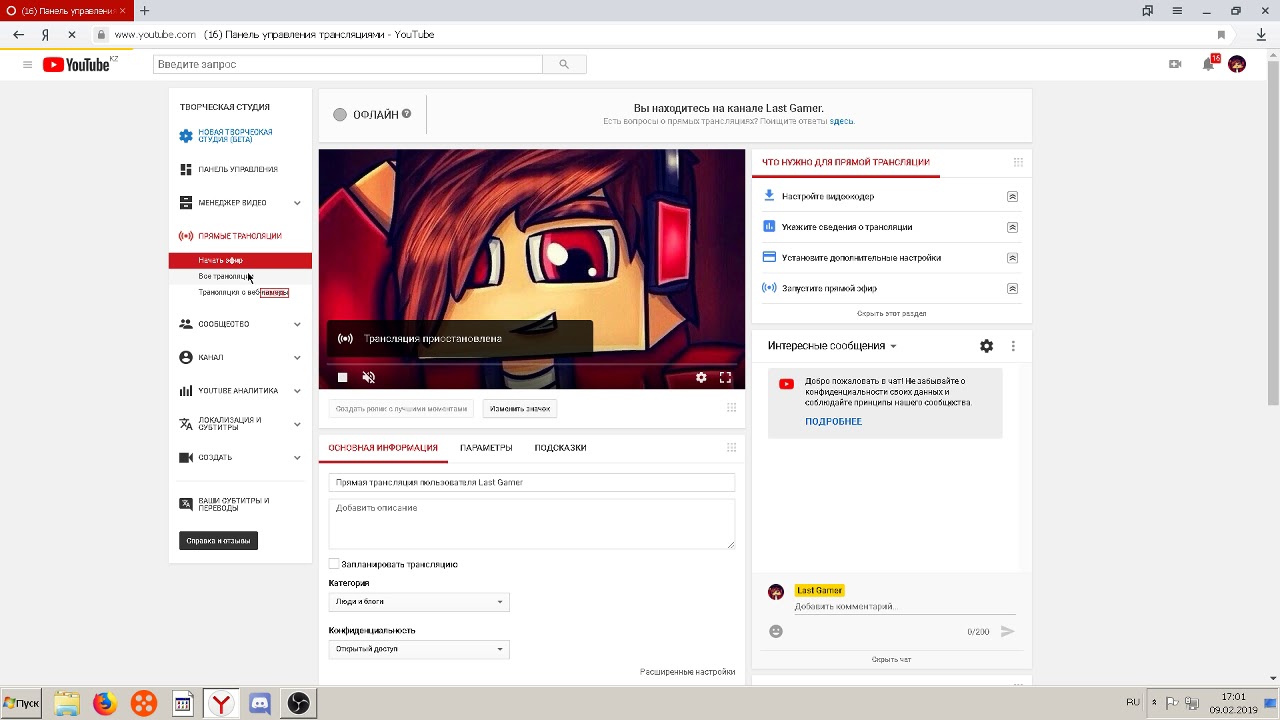 Запишите свое живое шоу, чтобы любой, кто его пропустил, мог наверстать упущенное позже
Запишите свое живое шоу, чтобы любой, кто его пропустил, мог наверстать упущенное позже
27. Регулярные трансляции имеют ключевое значение для привлечения подписчиков и вовлеченности в прямые трансляции.
28. Для прямой трансляции в социальных сетях объявите, что вы выходите в эфир во время «X», и дайте потенциальным зрителям подсказку о контенте. Напишите убедительное описание для сопровождения трансляции.
29. Если возможно, репетируйте шоу целиком. Вы будете удивлены, как часто обнаруживаете неправильную настройку своего снаряжения или неверно понимаемое направление действий вашей команды или таланта.
30. Простота может сделать вашу трансляцию более профессиональной. Люди не замечают, что вы упускаете (например, графику / видео, созданные заранее, повторы, которые вы хотели уместить в перерыв, камеру, которую вы хотели вырезать, но не в фокусе и т. Д.).
31. Используйте графику, ошибки или нижние трети для добавления контекста к вашей трансляции — например, часы на спортивном мероприятии, чтобы указать оставшееся время, или случайное изображение в нижней трети для идентификации выступающего.
32. Запланируйте, что один член экипажа не будет специально назначен для выполнения какой-либо задачи. Когда произойдет непредвиденное (а это произойдет!), Доступный член экипажа может решить проблему, пока трансляция продолжается.
33. Для спортивных мероприятий использование студенческих комментаторов или запись естественных звуков игры намного предпочтительнее мертвой тишины.
34. Подготовьте автономную экранную графику для вашей прямой трансляции, как изображение с расписанием событий, названием события, логотипом или текстом, говорящим, что вы будете в прямом эфире через 30 минут.Показывайте их во время перерывов или перед началом трансляции.
35. Не пугайтесь идеи использования графики или табло. Они такие простые и имеют такое большое значение (представьте, что смотрите игру на ESPN, не зная счета!).
36. Взаимодействие со своей аудиторией — будь то в чате, в прямом эфире или до и после самой трансляции — является отличным способом наладить отношения со зрителями.
37. Ваша живая аудитория больше заинтересована в информации и обсуждениях, чем в вашей личности.Предоставьте гостям достаточно места, чтобы поделиться своими взглядами, продвигать других людей или бренды и, при необходимости, привлечь аудиторию к трансляции, читая и отвечая на комментарии.
38. Не стремитесь к совершенству. Совершенство убьет любую трансляцию (не говоря уже о моральном духе). Обеспечивайте постоянную обратную связь со своей командой, не требуя совершенства, чтобы закрепить положительные привычки и дать членам экипажа возможность управлять своим положением.
39. Будьте изобретательны и не бойтесь добиваться больших успехов.Ваша трансляция может выглядеть хорошо без особых усилий, чем просто подключиться к сети. Обратите внимание на то, что делают другие, и копируйте хорошее!
40. Удачи! Это видео в реальном времени, поэтому ошибки и неудачи неизбежны. Это возможность поделиться с миром тем, что вас волнует.
Огромное спасибо всем, кто помог нам с этими советами по прямой трансляции, в том числе: Получить демо В этой статье мы обсудим двух титанов потоковой передачи игр: Twitch и YouTube Gaming.В этом противостоянии между Twitch и YouTube Gaming мы сделаем все возможное, чтобы осветить плюсы и минусы обеих платформ для стримеров по всему миру. Давайте углубимся в это. Twitch, или Twitch.tv, начинался как ответвление менее известного Justin.tv, обычного потокового сервиса. Twitch был сосредоточен на потоковой передаче игр и быстро стал популярным, в результате чего в конечном итоге Justin.tv был закрыт в пользу Twitch, теперь он начинает расширяться, чтобы охватывать живые неигровые события, искусство и многое другое. Огромная популярность Twitch вскоре привела к тому, что два титана попытались купить его Google и Amazon. В то время как долгое время ходили слухи, что эту работу сделает Google, в конечном итоге победила Amazon. Ежемесячная аудитория Twitch составляет более 100 миллионов уникальных пользователей и более 2,1 миллиона вещателей, несмотря на то, что он был основан всего пять лет назад. Короче говоря, это привело к увлечению, о существовании которого никто не знал: к желанию смотреть, как люди играют в видеоигры в реальном времени. Игры всегда были популярны на YouTube, и когда дети, выросшие на играх и технологиях, начали выходить на рынок просмотра видео, YouTube стал крупнейшим местом в онлайн-видео.К сожалению, несмотря на запуск потоковой платформы, они не смогли угнаться за ростом Twitch, и к моменту запуска YouTube Gaming Twitch уже стал крупным игроком в этой области. ( Это должно было быть горькой иронией, чтобы проглотить.) Несмотря на это, YouTube Gaming пользуется умеренным успехом. На самом деле, во многих отношениях он лучше, чем Twitch… и во многих отношениях он хуже. Победитель: YouTube Gaming Победитель: Twitch.tv (на данный момент?) Победитель: Twitch.tv Победитель: смешанный . Зависит от ваших потребностей как создателя — подробнее об этом позже. Увы, пора положить конец битве Twitch и YouTube Gaming, по крайней мере, для этой статьи. Какая платформа превосходит Twitch по сравнению с YTG? Ответ…! Зависит от . Если вы пытаетесь увеличить количество подписчиков как на Twitch, так и на YouTube, Twitch — безусловно лучший выбор, поскольку он предлагает вам доступ к гораздо более широкой аудитории. YouTube Gaming, тем временем, гораздо лучше подходит для взаимодействия с аудиторией, которая у вас уже есть через ваших подписчиков YouTube. Хотя его чат далеко не так универсален, гораздо проще получить подписчика YouTube, чем подписчика Twitch на стрим, благодаря повсеместному распространению YouTube. Итак, кто выиграет, действительно зависит от вашего размера и ваших целей в отношении прямых трансляций.Даже если вы станете большим и захотите регулярно взаимодействовать со своей аудиторией, использование такой платформы, как restream.io, позволит вам одновременно транслировать как на Twitch, так и на YouTube Gaming. Не всегда нужно выбирать! В конце концов, я не вижу однозначного победителя в этой битве. Еще нет. Мы в Grin стремимся предлагать авторам — будь то на YouTube или Twitch — инструменты, необходимые для развития. Мы делаем это через нашу платформу Grin, где вы можете покупать и продавать услуги других авторов, и наш блог, где вы можете прочитать больше информативных сообщений, подобных этому. Представленные продукты выбираются нашей редакционной группой независимо, и мы можем получать комиссию за покупки, сделанные по нашим ссылкам; розничный торговец может также получать определенные данные, подлежащие аудиту, для целей бухгалтерского учета. Рост широкополосного интернета и более дешевого видеооборудования вызвал бум прямых трансляций. Превратить гостиную, спальню, подвал или чулан в телевизионную интернет-станцию промышленного качества стало проще, чем когда-либо.Twitch, самая популярная платформа для прямых трансляций, имеет более 92 000 прямых трансляций и более 2,4 миллиона онлайн-зрителей. На момент написания статьи (эти цифры увеличиваются в ночное время и по выходным). Связанный: Часы Rolling Stone на Twitch Streaming на Twitch или его основных конкурентах YouTube TV, Facebook Live и Instagram совершенно бесплатно. И это даже без учета собраний Zoom, звонков FaceTime или Skype, когда вы общаетесь со своими коллегами и друзьями на камеру. Но поскольку прямая трансляция основана на предоставляемом вами контенте, вы также должны быть уверены, что демонстрируете свое лучшее лицо — и кадры — вперед. Ничто так не портит прямую трансляцию, как трясущаяся камера и слишком темное изображение. Если вы создаете потоковую установку с нуля или хотите обновить уже имеющуюся, мы собрали 10 технических аксессуаров, которые повысят производственную ценность вашего потока. Мы рассмотрели основы, от подходящей камеры до осветительного и звукового оборудования, которое вы можете использовать в своей студии или брать с собой для удаленной съемки.Единственное, что вам сейчас нужно, это что-то сказать и с кем этим поделиться. Amazon Самым важным компонентом прямой трансляции является камера. Да, на вашем компьютере, скорее всего, уже есть встроенная камера, но эта камера предназначена для видеочата, а не для прямой трансляции. AUKEY может записывать видео с разрешением 1080P, имеет стереомикрофоны со встроенным шумоподавлением для кристально чистых голосовых вызовов и не требует программного обеспечения для работы на ПК или Mac.Автофокус веб-камеры позволит вам выглядеть резким, даже если вы будете двигаться. Эта веб-камера встроена в клипсу, которая предназначена для обеспечения идеального угла во время видеозвонков, но вы также можете положить ее на стол и наклонить в любом направлении. Этот режим, отличный от портативного, отлично подходит, если вы проводите презентацию и предпочитаете вставать, а не сидеть. Если вы устали выглядеть зернистым и сжатым во время еженедельных встреч или важных событий, это первое обновление, которое вам следует сделать в своей настройке. Купить:
Веб-камера AUKEY FHD
в
29,99 долл. США Примечание. Если вам нужна веб-камера, способная обрабатывать видео 4K, мы рекомендуем Logitech Brio, доступную на Amazon за 199 долларов. Amazon Если вы хотите снимать стабильное видео, но не хотите ограничиваться положением веб-камеры или камеры, вам понадобится штатив. Этот от AmazonBasics можно поднимать и опускать от 25 до 60 дюймов, а его вращающаяся шаровая головка позволяет вам находить точный угол для вашего выстрела. Этот штатив имеет максимальную нагрузку 6,6 фунта, а сам по себе весит всего 2,7 фунта. Он поставляется с собственной сумкой для удобной транспортировки. Если ваши навыки работы с портативной камерой немного шатки или вы хотите большей гибкости при настройке видеосъемки, этот инструмент вам пригодится. Купить:
60-дюймовый легкий штатив AmazonBasics…
в
28,96 долл. США Amazon Хорошее освещение имеет решающее значение, если вы хотите получать удобное видео во время прямой трансляции, и Lume Cube Broadcast Lighting Kit — наше любимое решение. Сам Lume Cube представляет собой довольно маленькую светодиодную панель, которая излучает удивительное количество света. Вы можете отрегулировать его яркость и цветовую температуру с помощью небольшого рычажка на боковой стороне панели, до которого легко добраться и найти его на ощупь. В этот комплект входит один Lume Cube, штатив и крепление на присоске, с помощью которого вы можете прикрепить световую панель к задней части экрана или монитора ноутбука. Присоска на удивление устойчива, и у нас не было проблем с тем, чтобы держать ее на мониторе в течение нескольких недель. Чтобы улучшить освещение для прямой трансляции, традиционно требовалось установить несколько источников света, которые занимают много места. Lume Cube обеспечивает аналогичную производительность за счет легкой панели, достаточно маленькой, чтобы поместиться в кармане. Купить:
Комплект освещения Lume Cube
в
99,95 долл. США Предпочитаете кольцевую подсветку, как те, что предпочитают ютуберы и инстаграммеры? Этот набор поставляется с надежным кольцевым светом, держателем / подставкой и встроенным креплением для телефона для всех ваших селфи, прямых трансляций и видео в TikTok.Комплект кольцевой подсветки, 89,99 долларов США, доступен на Amazon Amazon Самая дорогая часть настройки прямой трансляции — это камера, но вы можете обойти это, используя свой смартфон. YouTube, Facebook и Instagram позволяют запускать трансляцию одним нажатием кнопки, но никто не хочет смотреть трясущуюся камеру. Некоторые штативы поставляются с креплением для смартфона, но если у вас его нет, я рекомендую Woohoto.Он подходит для большинства телефонов, от iPhone до Android, и имеет надежный зажим, который фиксирует ваше устройство для удобной потоковой передачи без помощи рук. Он имеет адаптер «горячий башмак» сверху и дополнительное крепление для штатива на передней стороне, так что вы можете легко прикрепить другие аксессуары. Купить:
Крепление для штатива для смартфона Woohoto
в
78,89 $ Amazon Вы можете вести прямую трансляцию из одного и того же места каждый день, но зеленый экран позволяет вам изменить фон в соответствии с настроением трансляции. Этот от Esmart имеет ширину 120 дюймов и длину 134 дюйма, так что у вас не будет проблем с размещением его позади всего тела — даже когда вы стоите. Экран удерживается парой штативов, одной планкой и зажимами (все в комплекте) для обеспечения устойчивости. Несмотря на размер, Эсмарт говорит, что вы сможете настроить всю эту систему за несколько минут. После установки зеленого экрана вы можете практически вести потоковую трансляцию из любого места — например, на пляжном курорте или стадионе — не ступая за дверь. Купить:
Emart Photo Video Studio Green Screen…
в
84,99 $ Предоставлено Amazon Amazon Если вы планируете сделать звук в прямом эфире профессиональным, но не хотите громоздкого аудиооборудования, лучший выбор — петличный микрофон. Петличные микрофоны маленькие, пристегиваются к рубашке и имеют тонкие провода, которые можно продеть сквозь одежду, чтобы они не попадали в поле зрения. Мне повезло с Rode smartLAV +, который соответствует заявленным компанией результатам о «качестве вещания».Небольшой всенаправленный микрофон можно подключить к компьютеру через порт для входа микрофона или разъем для наушников на смартфоне (на некоторых телефонах может потребоваться адаптер). После подключения ваш телефон или компьютер автоматически обнаружит микрофон, и участники вашей трансляции будут слышать более четкий и четкий звук. Купить:
Rode SmartLav + микрофон
в
69,79 $ Amazon Если вы ведете прямую трансляцию с компьютера, вам нужно постоянно следить за тем, как ваша трансляция выглядит.Это проще, если у вас есть большой монитор с высоким разрешением, например, от BenQ. 28-дюймовый дисплей 4K поддерживает HDR (расширенный динамический диапазон), поэтому вы можете выбирать цвет своего потока. Он также имеет тонкий дизайн, который будет хорошо смотреться на вашем столе. Этот монитор настолько велик, что вы можете использовать его в качестве телесуфлера, если вы ведете прямую трансляцию новостей или вам нужно рассказать много диалогов. Он имеет два порта HDMI и порт DisplayPort, поэтому вы сможете подключить к нему любой компьютер без адаптера и использовать свободные порты для игровой консоли или медиа-стримера. Купить:
28-дюймовый монитор BenQ 4K
в
299,99 долл. GoPro Если вы хотите вести прямые трансляции из любого места и не хотите устанавливать или возить с собой много дорогостоящего оборудования, GoPro Max — единственное, что вам понадобится. Размер камеры всего 2,7 x 2,5 дюйма, но она может снимать видео с разрешением до 6K. Он имеет стабилизацию видео Max HyperSmooth от GoPro, которая снижает дрожь, если вы держите камеру, и 2-кратное замедление в качестве встроенной функции.Экран на передней панели позволяет следить за записью, а шесть микрофонов, расположенных вокруг камеры, улавливают звук со всех сторон. Но наиболее важной особенностью GoPro Max в этой ситуации является то, что он может подключаться к вашему телефону через Wi-Fi и Bluetooth и запускать прямую трансляцию непосредственно с самой камеры. Он поддерживает только YouTube и Facebook Live, но возможность запускать поток 1080P с действительно мощной экшн-камеры одним нажатием кнопки делает запуск прямой трансляции действительно простым. Купить:
GoPro MAX 360
в
459,99 долл. США Amazon Скромная палка для селфи стала незаменимым дорожным аксессуаром для большинства людей, но это также отличный инструмент для стримеров. Проводите ли вы экскурсию по дому или хотите показать новую часть мира, селфи-палка позволит вам одновременно удерживать и в кадре. Как и штатив, селфи-палки также позволяют снимать ракурсы, которые иначе были бы невозможны. Мы рекомендуем эту палку для селфи от Mpow, потому что она подходит для любого телефона и имеет длину от 6,5 до 29,5 дюймов. Контроллер Bluetooth, встроенный в его ручку, позволяет снимать фотографии или видео, поэтому вам не придется неловко начинать трансляцию, держа телефон перед лицом. Также есть удобная в кармане кнопка спуска затвора через Bluetooth, с помощью которой можно делать снимки, если вы используете эту селфи-палку в режиме штатива. Селфи-палки уже давно не в восторге, но использование Mpow может дать вам гораздо больше контроля (и лучшие ракурсы) при прямой трансляции событий за пределами вашего дома. Купить:
Штатив Mpow Selfie Stick
в
13,99 $ Amazon Если вы транслируете видеоигры в прямом эфире, гарнитура позволит вам погрузиться в то, во что вы играете, и упростит общение со зрителями. Kraken от Razer, потому что он работает со всеми основными игровыми платформами: ПК, PS4, PS5, Xbox One, Xbox Series X, Nintendo Switch, iOS и Android. Он будет подключаться к вашей консоли (или к разъему для наушников в контроллере) с помощью стандартного разъема 3.Аудиокабель 5 мм. После подключения наушники будут работать автоматически, никаких приложений для установки не требуется. Эта гарнитура предлагает ряд захватывающих функций, в том числе имитацию объемного звука 7.1, которую вы можете использовать, чтобы слышать врагов, идущих со всех сторон, и выдвижной микрофон, который есть, когда вам это нужно, но исчезает, когда вы этого не делаете. Микрофон спроектирован с шумоизоляцией, поэтому зрители будут слышать ваш голос без большого количества окружающих звуков из вашей комнаты. Сама гарнитура представляет собой пару накладных наушников с большими 50-миллиметровыми динамиками и гелевой прокладкой в амбушюрах и повязках на голову.Такой дизайн обеспечивает комфорт, что важно для многочасовых трансляций, таких как лонгплеи или благотворительные мероприятия. Если вы использовали пару наушников Bluetooth (или наушники-вкладыши) во время потоковой передачи и не хотите получать специальный микрофон для прямой трансляции, переход на игровую гарнитуру Kraken Gaming от Razer станет большим улучшением. Купить:
Игровая гарнитура Razer Kraken
в
78,89 $ Вы думаете о потоковой передаче, но не знаете, какую службу потоковой передачи вам следует использовать? Вы пришли в нужное место. Во многих отношениях потоковое вещание приближается к своему золотому веку. Всего пару лет назад индустрия прямых трансляций не процветала, как сегодня. Теперь кажется, что почти каждая социальная сеть или платформа, ориентированная на авторов, имеет ту или иную форму потоковой передачи в реальном времени. Однако не все они равны. Некоторые потоковые сервисы лучше других в зависимости от ваших целей, и ваше решение о том, какой из них использовать, действительно зависит от того, что вы ищете.В этой статье мы внимательно рассмотрим YouTube, Twitch, Facebook, Mixer, Instagram, Periscope и Vimeo и определим их плюсы и минусы. Twitch на сегодняшний день является одной из самых популярных потоковых платформ. Несмотря на то, что эта платформа высоко ценится геймерами, она постепенно расширяется и в других жанрах. Twitch хорошо спроектирован с мощным интерфейсом, позволяющим быстро настраивать потоки, а пользователям находить эти потоки во время просмотра.Существует также развитая система монетизации, которую стримеры могут использовать, если они соответствуют требованиям Twitch к партнерству. После создания партнерства стримеры могут использовать подписки на каналы, эмоции, биты и рекламу, чтобы зарабатывать деньги на платформе. Однако, поскольку Twitch настолько популярен среди создателей, конкуренция, мягко говоря, жесткая. У сообщества также иногда возникают проблемы с модерацией на Twitch. Стримеры были запрещены по сомнительным причинам, но позже были восстановлены. Хотя Twitch действительно содержит не только игровые потоки, его основная аудитория в основном использует его для просмотра игровых потоков. YouTube — еще одна платформа для потокового вещания. Хотя YouTube и не так популярен, как Twitch для прямых трансляций, у YouTube есть огромное сообщество создателей и зрителей.В отличие от Twitch, YouTube Live не привязан к определенному жанру потоковой передачи. Кроме того, поскольку YouTube принадлежит Google, широкой публике намного проще находить ваши стримы за пределами YouTube. YouTube дополнительно предлагает монетизацию стримерам, участвующим в их партнерской программе. Однако, как и в случае с Twitch, на YouTube существует жесткая конкуренция, учитывая, сколько создателей используют платформу. Также, как и Twitch, может быть, даже больше, YouTube критикуется своим сообществом за алгоритмическую модерацию.Многие стримеры потеряли весь свой доход от рекламы, например, из-за ложного заявления о нарушении авторских прав. YouTube обычно дружелюбен ко всем жанрам, поэтому на YouTube найдется аудитория практически для любого стримера.Однако, как мы уже говорили, у YouTube жесткая конкуренция и шаткая система модерации. В частности, для каналов, которые любят обсуждать спорные темы в новостях, или для тех, кто использует материалы из других источников, YouTube вполне может демонетизировать некоторые из ваших видео. Mixer — это новая потоковая служба от Microsoft.Хотя у него нет огромного сообщества зрителей, у него также нет огромного сообщества создателей, что означает меньшую конкуренцию. Однако в последние месяцы Mixer рос, недавно заключив крупные сделки с такими стримерами, как Ninja и Shroud. Кроме того, платформа предлагает монетизацию, но она не такая обширная, как Twitch или YouTube. Стримеры получают угольки, которые позже они могут обналичить и таким образом заработать деньги. Одним из главных недостатков Mixer является то, что зрителям трудно найти ваши старые стримы.Интерфейс, хотя и хорошо организовывает потоки в зависимости от того, в какую игру играют, не очень хорошо продвигает эти потоки после их записи. Кроме того, поскольку Mixer принадлежит Microsoft, становится сложнее выполнять потоковую передачу на Mixer при использовании любой другой консоли, кроме Xbox. Mixer — это игровая потоковая платформа, даже в большей степени, чем Twitch.Любой не-геймер, ищущий потоковую платформу, должен избегать Mixer в настоящее время. Похоже на Periscope во многих отношениях, Instagram Live меньше ориентирован на потоковую передачу контента и больше на личную потоковую передачу. Однако, если у вас нет большого количества подписчиков в социальных сетях, вы, вероятно, не получите от этого много пользы сразу. По мере вашего роста важно поддерживать связь со своей аудиторией и устанавливать с ними личную связь. Instagram Live может это сделать. Новые стримеры могут не получить особой выгоды от потоковой передачи в Instagram вначале, если вы в первую очередь сосредоточитесь на потоковых играх.Однако, как только количество ваших подписчиков начнет расти, Instagram Live будет поддерживать взаимодействие вашей аудитории с вами на более личном уровне. Facebook Live — еще один потоковый сервис, созданный на платформе социальных сетей. Хотя Facebook попытался обогнать YouTube в качестве ведущей платформы для потокового видео, это еще не все.Тем не менее, он предлагает некоторые важные преимущества, которых нет на других потоковых платформах. Создателям или брендам гораздо проще транслировать их в свои сообщества, потому что Facebook — это в первую очередь сайт социальных сетей. Друзья и семья могут легко делиться потоками друг с другом. Однако людям сложно найти ваши стримы за пределами вашего тесного сообщества на Facebook. Интерфейс Facebook Live не очень удобен для людей, ищущих стримера, о котором они никогда раньше не слышали. Поскольку так сложно найти новых стримеров в Facebook Live, лучше начать с Facebook, по крайней мере, с небольшим сообществом зрителей. Стримеру очень сложно создать свое сообщество только на Facebook Live. По сравнению с другими платформами потоковой передачи Periscope является более персональным приложением для потоковой передачи в реальном времени.Он интегрируется прямо в Twitter, и его легко распространять в других социальных сетях. Однако вы по-прежнему можете транслировать видео для целевой аудитории, добавляя некоторый контроль над тем, где будет отображаться поток. Однако в целом стримеры не могут контролировать, кто может и не может видеть их стримы. Что действительно делает Periscope более подходящим для персонального стриминга и менее профессиональным, так это то, что его записанные потоки доступны только в течение 24 часов после его окончания. После этого поток удаляется.Это делает практически невозможным для любого стримера собрать аудиторию на Periscope. Тем не менее, Periscope может быть эффективным для стримера при использовании с другой платформой, выступая в качестве прямого и простого способа для авторов связаться со своей аудиторией. Из всех платформ потокового вещания Vimeo определенно является одной из самых надежных и профессиональных. Одним из недостатков Vimeo является высокая стоимость использования. Хотя они предлагают бесплатные аккаунты, бренды обязаны платить.Vimeo предлагает ограниченный объем памяти. Вы должны заплатить больше, чтобы увеличить объем хранилища. Планы подписки варьируются от 7 до 75 долларов в месяц. Если вы используете Vimeo, вы, вероятно, собираетесь поделиться видео где-то еще.Он также больше ориентирован на профессионалов и бренды, поскольку у профессионалов обычно есть подписчики в социальных сетях, которыми они могут поделиться, а у брендов обычно есть веб-сайты, на которые они могут встраивать видео. У каждой платформы потокового вещания, о которой мы только что говорили, есть свои цели. Какую бы платформу прямой трансляции вы ни выбрали для стриминга, убедитесь, что вы получите от нее максимальную пользу, исходя из ваших общих целей как стримера. ОБНОВЛЕНИЕ: 22 июня 2020 года Mixer объявил в сообщении в блоге , что сервис будет отключен через месяц. Вы знаете, что потоковое видео в реальном времени прибыло, когда новости о популярных платформах переключения стримеров становятся заголовками. Именно это мы увидели, когда стример Феликс Кьельберг, более известный как PewDiePie, подписал эксклюзивное соглашение о прямых трансляциях с платформой DLive. Самый большой заголовок в сообществе потокового видео в реальном времени появился позже. Это побудило многих новых стримеров задуматься, не пора ли больше сосредоточиться на Mixer, а не на Twitch. В нише потокового вещания видеоигр доминируют два фактора: потоковая платформа Twitch и видеоигра Fortnite. Очень трудно упомянуть слова «Twitch» и «Fortnite», не упомянув слово «ниндзя», которое Тайлер Блевинс использовал во время своего восхождения к суперзвезде в области потокового вещания. Блевинс уже был признанным героем новостей благодаря моменту Fortnite в глазах популярной культуры. Но когда появилась новость о том, что он уходит из Twitch в Mixer, это было больше, чем просто заслуживающая внимания статья. Переход Ninja на Mixer вызвал волну во всей нише и, вероятно, побудил многих спросить себя: «Не пора ли начать стриминг на Mixer вместо Twitch?». После переезда Ninja у многих людей был положительный ответ на этот вопрос. Единственная проблема, как мы теперь знаем, заключалась в том, что большинство из них были стримерами. Вскоре за ним последовал Король Готалион, также стример Twitch со многими последователями. Кажется, что Ninja, Shroud, Gothalion и все другие стримеры Mixer знают, что делают — они ведут стримы на профессиональном уровне, и выбор платформы имеет большое значение.Итак, давайте посмотрим, лучше ли Mixer, чем Twitch, и какая из двух сетей лучше для вас. Простая прямая трансляция для всех Запускайте профессиональные прямые трансляции из вашего браузера. Платформа, которую мы сегодня знаем как Mixer, не всегда называли так. Вплоть до мая 2017 года платформа носила другое название — Beam, но Microsoft пришлось отказаться от него, потому что она была недоступна для использования товарных знаков во всем мире.Платформа тоже изначально не была разработана Microsoft — компания купила Beam еще в 2016 году. Принадлежность к семейству Microsoft дает Mixer почти по умолчанию большие преимущества. Он входит в состав ведущей в мире операционной системы Windows 10. Он также имеет встроенную интеграцию с консолями Xbox. Но того факта, что у вас есть Xbox или компьютер с Windows, недостаточно, чтобы заставить вас стримить на Mixer, верно? Что ж, вот некоторые аспекты, которые могут подтолкнуть вас в этом направлении. Если бы Mixer и Twitch смогли сразиться в боксерском поединке, Mixer не был бы фаворитом на победу. Тем не менее, у этого отважного аутсайдера есть несколько очень интересных черт, которые выделяют его из толпы стримов. Благодаря им Mixer превосходит любую другую потоковую платформу в очень специфических сегментах. Протокол потоковой передачи со сверхсветовой скоростью (FTL) микшера — одно из лучших достижений в мире потоковой передачи сегодня.Обычно существует задержка между тем, как зритель отправляет сообщение стримеру, стример получает его, отвечает на него в эфире, и зритель видит ответ. У каждой платформы есть эта проблема, и все они пытаются что-то с ней сделать. Протокол FTL в Mixer практически без задержки. Это обязательно повысит вовлеченность аудитории. Вы захотите вовлечь эту аудиторию, потому что Mixer очень гордится тем, что поддерживает дружелюбие и нетоксичность для сообщества.На других платформах, которые являются более конкурентоспособными и многолюдными, может быть труднее обеспечить соблюдение с точки зрения поведения, принципов сообщества или просто общих правил, которые можно и чего нельзя делать в отношении платформы. В микшере, похоже, нет такой проблемы. Это, вероятно, частично связано с дружелюбным и доступным обслуживающим персоналом . По общему мнению пользователей из разных источников в Интернете, сотрудники Mixer готовы к общению, когда они понадобятся. Mixer также многое делает, чтобы помочь вашим зрителям взаимодействовать с вашим потоком, помочь вам создать сообщество и позволить вам взаимодействовать с другими авторами.С этой целью Mixer предлагает вам: Суть в том, что Mixer имеет дружелюбное сообщество, отличный персонал поддержки и интерактивные функции. На самом деле FTL — вещь прекрасная. Если вы не используете компьютеры Mac или консоли PlayStation для потоковой передачи, у вас, вероятно, уже есть доступ к Mixer.У потоковой платформы тоже есть недостатки, но мы поговорим об этом позже, потому что теперь пришло время узнать немного больше о том, что делает Twitch таким замечательным. Twitch является особенным среди стриминговых платформ, потому что возникла в результате отделения от Justin.tv, исходной платформы потокового вещания. Тогда Twitch был игровым подразделением платформы. Сегодня это потоковая платформа номер один для геймеров, на которой размещается и неигровой контент. Не повредит и то, что Twitch работает как дочерняя компания Amazon с тех пор, как компания купила его в 2014 году. Это облегчило для Amazon синергию своих сервисов Prime с сервисами Twitch. Это было только начало объединения сервисов и функций Amazon и потоковой платформы. Но это не настоящая причина, по которой стримеры стекаются на Twitch. Помните, мы говорили, что, столкнувшись с Twitch в боксерском матче, Mixer, скорее всего, проиграет? Ну, это не потому, что Mixer в любом случае плохой.Это потому, что Twitch — бесспорный чемпион по платформам для прямых трансляций , с большим количеством ежедневных стримеров и производимым контентом, чем на любой другой платформе. Будет ли это само по себе достаточно хорошей причиной для прямой трансляции на Twitch вместо Mixer? Просто могло бы. Вот число, которое, вероятно, вас убедит: отчеты показывают, что примерно 72% всего потокового контента, который действительно смотрят зрители, они смотрят на Twitch . Числа имеют большое значение, когда речь идет о платформе для потоковой передачи, которую вы хотите использовать, а у Twitch самая большая аудитория в отрасли. Из этого вытекает множество замечательных вещей, включая вашу способность привлекать новую и неизвестную аудиторию, привлекать больше зрителей и привлекать случайных зрителей. Но Twitch — это не только количество и показатели аудитории, какими бы привлекательными они ни были для профессиональных стримеров.Вот несколько замечательных вещей, которые стримеры могут ожидать от Twitch: Суть в том, что Twitch не только является крупнейшей платформой для потокового вещания, но и является хорошей платформой для потоковой передачи, которая может многое предложить как стримерам, так и зрителям.Но если это приближает вас к выбору Twitch в качестве ответа на вопрос «Что мне делать: на Twitch или Mixer?» подожди секунду. К настоящему времени у вас должно быть более четкое представление о дилемме Mixer vs. Twitch. Вы должны понимать, что лучше соответствует вашим чувствам. Вы хотите транслировать на платформе, которая выглядит как бутик, или вы хотите выйти на самый большой и самый привлекательный рынок цифрового потокового вещания в мире? Обычно именно тот факт, что у Twitch больше зрителей, чем у Mixer, сдвигает голосование в сторону Twitch.Однако у Twitch есть хорошо задокументированная проблема людей, которые месяцами и даже годами смотрят стримы без каких-либо зрителей. На 5000 лучших каналов Twitch приходится почти три четверти из 72% просматриваемого контента, о котором мы упоминали ранее. Но у Twitch более 2,2 миллиона уникальных вещателей. Они делят оставшуюся четверть. Как для тех, кто занимается стримингом видеоигр, имеет смысл «создать аудиторию» где-нибудь в вашем списке дел. Других причин для потоковой передачи нет. Ваше присутствие на Twitch, месте, где находится аудитория, не означает, что вы вообще сможете привлечь подписчиков, не говоря уже о том, чтобы легко или быстро.В таком людном месте очень сложно выделиться. Миксер — тоже не быстрое решение. Конечно, там меньше людей, и здесь есть несколько отличных способов продвижения вашего контента. Но даже если вы заметите какой-либо начальный рост, он, вероятно, не продлится долго, потому что Mixer все еще не имеет широкой пользовательской базы. Это ограничивает ваш потенциал роста. Вопрос не в том, стоит ли вам стримить на Twitch или Mixer.Обе платформы великолепны. У каждого из них есть свои преимущества, и их обоих ожидает захватывающее будущее. Но если вы хотите привлечь внимание подписчиков, лучше всего стримить на Mixer и Twitch одновременно. Это именно то, что Restream позволяет вам делать . Увеличьте количество просмотров и вовлеченности Охватите более широкую аудиторию, транслируя одновременно на несколько платформ. Начать Вместо того, чтобы выбирать одну потоковую платформу, Restream позволяет выполнять потоковую передачу на любую комбинацию из более чем тридцати платформ, которые он поддерживает. Для этого не требуется более быстрое подключение к Интернету или какое-либо дополнительное оборудование — Restream — это облачный многопоточный сервис, который позаботится обо всем этом за вас. Список причин, по которым вам следует использовать Restream для многопоточности в Mixer и Twitch, не заканчивается на этом.Restream предлагает вам инструменты, которые помогут вам управлять сообщениями аудитории и чатами, а также предоставят вам аналитику потоков и способы планирования потоковой передачи предварительно записанных видео. Но, прежде всего, вы должны использовать Restream для потоковой передачи на Twitch и Mixer одновременно, потому что это очень хорошая стратегия для проверки разных платформ перед тем, как переходить к какой-либо другой. У кого есть время, чтобы сделать один поток на одной платформе, затем другой поток на другой платформе и третий поток на третьей платформе? Restream поможет вам сэкономить время и оставить все варианты открытыми, пока вы не будете готовы сделать выбор. Рынок прямых трансляций является жестким и конкурентным. Даже если ваши коллеги-стримеры хороши и вы создаете мысленный блок, чтобы иметь дело с троллями в комментариях, вам все равно придется иметь дело с тем фактом, что вы соревнуетесь за внимание аудитории. Выбор аудитории A вместо аудитории B (в данном случае Mixer over Twitch) — не лучший вариант.
Джош Лифтон, Бостон Ред Сокс
Дэвид Тулле, Канзас-Уэслианский университет
Willamette University
Steve Wilson, Park University NG Media
The Social Media Hat
Дэйв Рач
Blogme
Savvy Solutions Consulting
Tiffany Everett
Adrenaline Garage
Chew.tv
Roker Labs ПРИМЕЧАНИЕ. Мир потоковой передачи быстро развивается. Чтобы получить самую свежую и актуальную информацию, получите демоверсию.

Twitch против Youtube Gaming | Что лучше? простое руководство по потоковой передаче игр
Twitch против YouTube Gaming: знакомство с конкурентами
Twitch.tv
YouTube Gaming
 Эти двое — настоящие конкуренты по всем параметрам — и хотя Twitch выигрывает борьбу с точки зрения чистой аудитории, YouTube Gaming тоже не к чему чихать.
Эти двое — настоящие конкуренты по всем параметрам — и хотя Twitch выигрывает борьбу с точки зрения чистой аудитории, YouTube Gaming тоже не к чему чихать. Twitch против YouTube Gaming: пользовательский интерфейс и удобство использования
Twitch.tv
YouTube Gaming
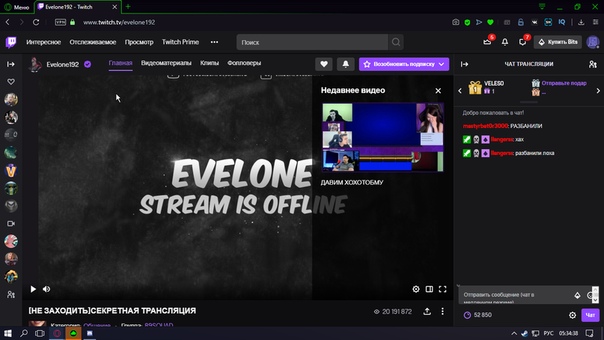 В этом отношении YTG получает больше очков, чем Twitch.
В этом отношении YTG получает больше очков, чем Twitch. Twitch vs YouTube Gaming: Доход
Twitch.tv
YouTube Gaming
Twitch против YouTube Игры: чат и модерация
Twitch.tv
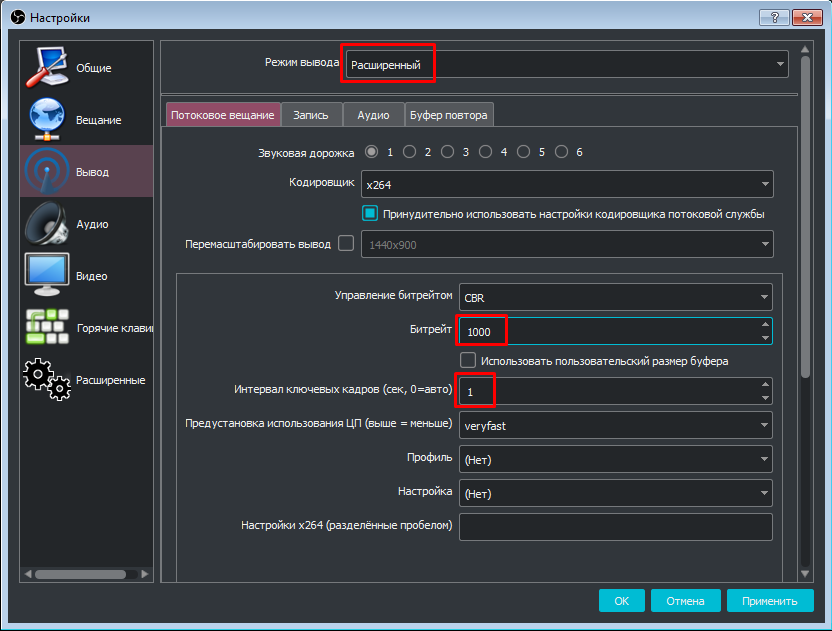 Это означает, что чатом легче управлять на Twitch, а также значительно более интерактивным.
Это означает, что чатом легче управлять на Twitch, а также значительно более интерактивным. YouTube Gaming
Twitch vs YouTube Игры: Аудитория
Twitch.tv
YouTube Gaming
Twitch против YouTube Gaming: заключение
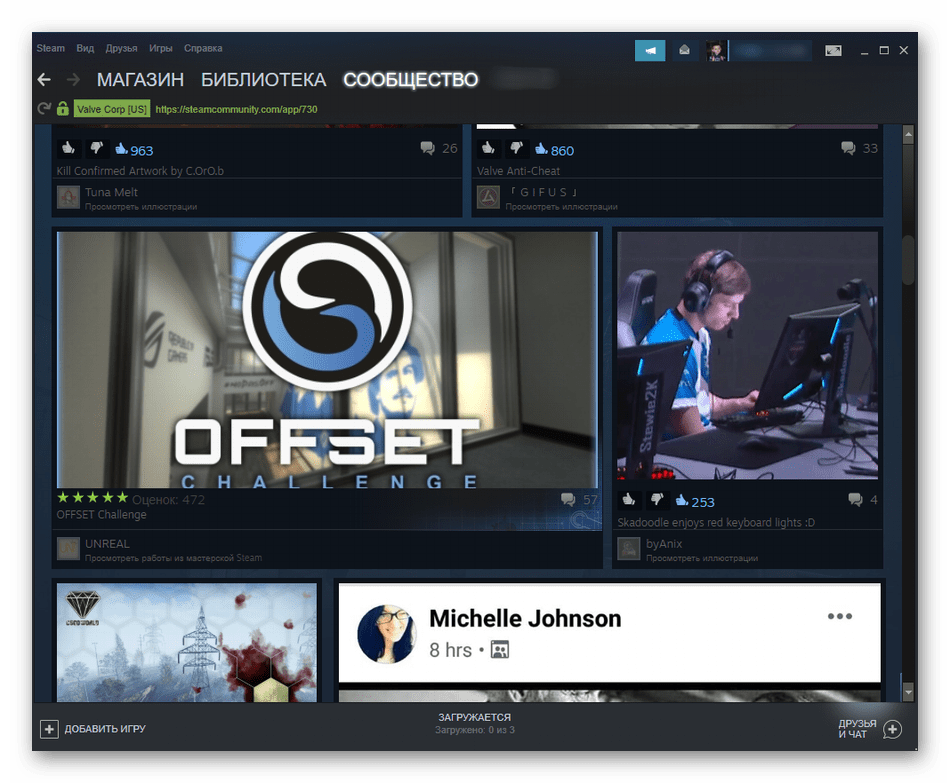 Хотя вы не сможете получать доход от рекламы на самом раннем этапе вашего канала Twitch, вы будете расти с помощью Twitch намного лучше, чем с помощью YouTube Gaming.
Хотя вы не сможете получать доход от рекламы на самом раннем этапе вашего канала Twitch, вы будете расти с помощью Twitch намного лучше, чем с помощью YouTube Gaming. Советы и уловки для прямых трансляций: как транслировать прямые трансляции с хорошим звуком и видео

1. Надежная веб-камера

2. Сплошной штатив
3. Светодиодные фонари
 По-прежнему бывают случаи, когда требуется полная настройка освещения (например, потоки из нескольких человек или трансляция издалека в большой комнате), но Lume Cube — наша лучшая система освещения.
По-прежнему бывают случаи, когда требуется полная настройка освещения (например, потоки из нескольких человек или трансляция издалека в большой комнате), но Lume Cube — наша лучшая система освещения. 4. Крепление на штатив для смартфона
5. Зеленый экран

6. Петличный микрофон
7. Монитор 4K
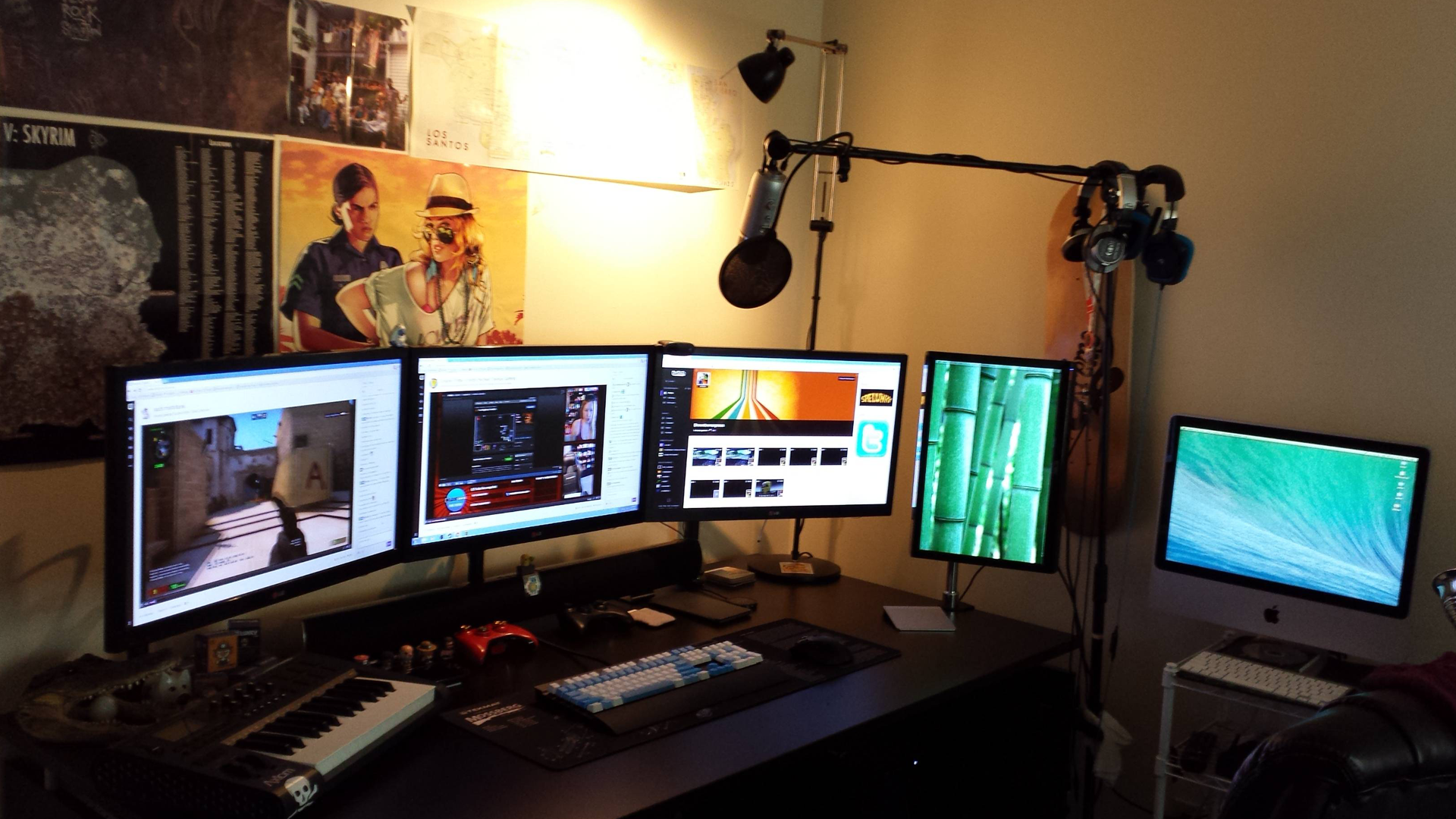 США
США 8. Камера, позволяющая вести прямые трансляции в дороге
9. Палка для селфи

10. Игровая гарнитура
Какую платформу для прямых трансляций использовать?
 В этой статье мы проанализируем все основные потоковые сервисы, чтобы вы могли принять обоснованное решение при выборе дома для своей трансляции.
В этой статье мы проанализируем все основные потоковые сервисы, чтобы вы могли принять обоснованное решение при выборе дома для своей трансляции. Twitch
Плюсы
Минусы
 Таким образом, вы можете транслировать неигровой контент с Twitch и получать там подписчиков, но это может быть сложнее.
Таким образом, вы можете транслировать неигровой контент с Twitch и получать там подписчиков, но это может быть сложнее. Кому это следует использовать?
Кому не следует этим пользоваться?
YouTube Live
Плюсы
Минусы
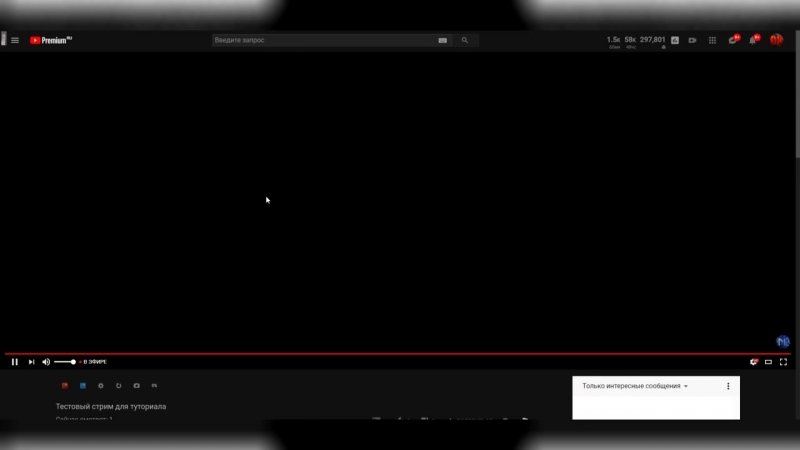 Многим авторам приходилось проходить через систему подачи заявлений YouTube, даже если они использовали исходный материал на законных основаниях.
Многим авторам приходилось проходить через систему подачи заявлений YouTube, даже если они использовали исходный материал на законных основаниях. Кому это следует использовать
Кому это нельзя использовать
Микшер
Плюсы
Минусы
Кому это следует использовать
Кому не следует этим пользоваться?
Instagram в прямом эфире
 Стримеры могут использовать Instagram Live для прямой связи со своей аудиторией в Instagram и Facebook.Это очень быстрый и простой способ поговорить со своими подписчиками и сообщить им новости о своем канале или обо всем в целом.
Стримеры могут использовать Instagram Live для прямой связи со своей аудиторией в Instagram и Facebook.Это очень быстрый и простой способ поговорить со своими подписчиками и сообщить им новости о своем канале или обо всем в целом. Плюсы
Минусы
Кому это следует использовать?
Кому нельзя его использовать?
Facebook Live
 Однако Facebook открыт для потоков разных жанров, таких как YouTube, и может помочь создать сообщество стримеров, если они будут использовать Facebook Live как в качестве инструмента потоковой передачи, так и в качестве инструмента социальных сетей.
Однако Facebook открыт для потоков разных жанров, таких как YouTube, и может помочь создать сообщество стримеров, если они будут использовать Facebook Live как в качестве инструмента потоковой передачи, так и в качестве инструмента социальных сетей. Плюсы
Минусы
Кому это следует использовать
Кому не следует использовать
Periscope
Плюсы
Минусы
Кому следует его использовать?
Кому не следует это использовать?
Vimeo
 Vimeo ориентирован на авторов и компании, которые хотят транслировать в свои социальные сети или встроить в сайты. Хотя есть люди, которые смотрят видео на Vimeo, они обычно встроены в другое место. Одним из основных преимуществ использования Vimeo является возможность настройки. Бренды могут полностью настроить проигрыватель прямых трансляций, чтобы они оставались неизменными. Кроме того, здесь нет излишков или рекламы.
Vimeo ориентирован на авторов и компании, которые хотят транслировать в свои социальные сети или встроить в сайты. Хотя есть люди, которые смотрят видео на Vimeo, они обычно встроены в другое место. Одним из основных преимуществ использования Vimeo является возможность настройки. Бренды могут полностью настроить проигрыватель прямых трансляций, чтобы они оставались неизменными. Кроме того, здесь нет излишков или рекламы. Плюсы
Минусы
Кому это следует использовать?
Кому не следует этим пользоваться?
Какой лучше? — Блог Restream
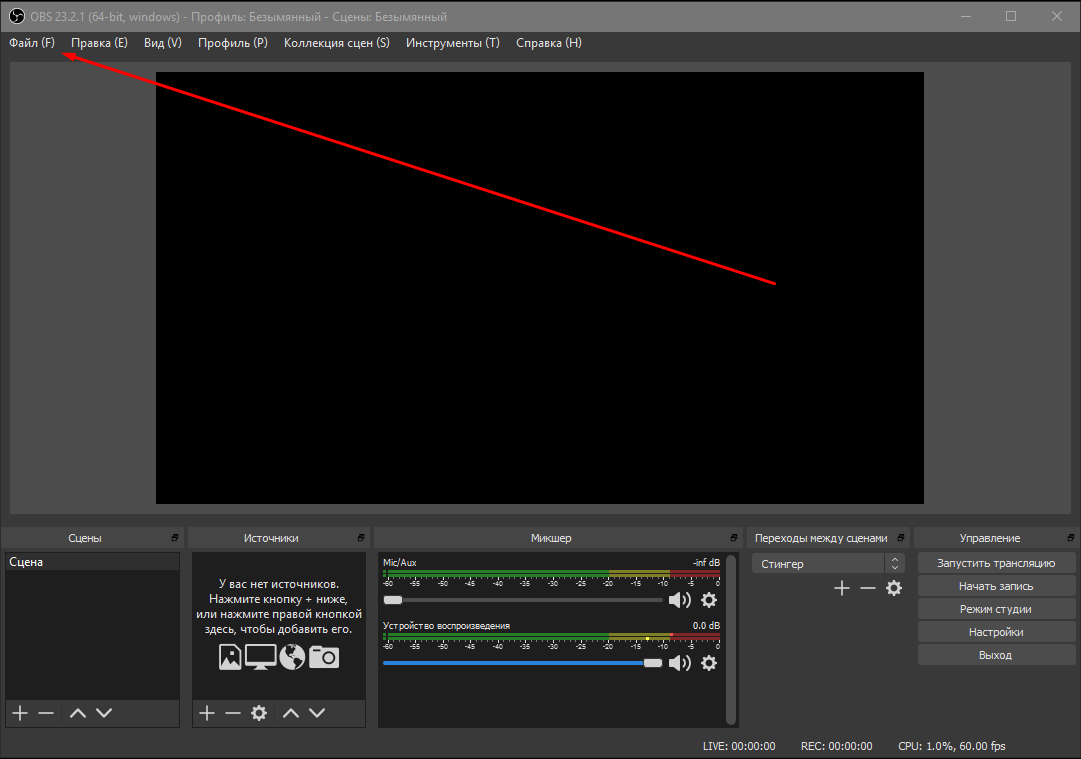 Эта новость сильно ударила по сообществу Mixer, и некоторые были особенно недовольны тем, как Microsoft, материнская компания Mixer, отреагировала на это объявление. Microsoft заключила партнерское соглашение с Facebook Gaming, чтобы найти дом для партнеров Mixer. Хотя некоторые обязательно это учтут, постоянное присутствие Twitch обязательно привлечет других.Чтобы помочь вам определить лучший выбор, мы можем порекомендовать вам наше руководство по стримингу Facebook Gaming , а также наше руководство по стримингу Twitch .
Эта новость сильно ударила по сообществу Mixer, и некоторые были особенно недовольны тем, как Microsoft, материнская компания Mixer, отреагировала на это объявление. Microsoft заключила партнерское соглашение с Facebook Gaming, чтобы найти дом для партнеров Mixer. Хотя некоторые обязательно это учтут, постоянное присутствие Twitch обязательно привлечет других.Чтобы помочь вам определить лучший выбор, мы можем порекомендовать вам наше руководство по стримингу Facebook Gaming , а также наше руководство по стримингу Twitch . Ninja переходит на Mixer; Shroud и другие следят за
 Мы знаем, что количество контента на платформе увеличилось, но количество часов просмотра — нет. Тот факт, что у Mixer возникли проблемы с увеличением числа поклонников, не помешал другому популярному стримеру, Shroud, сделать шаг.
Мы знаем, что количество контента на платформе увеличилось, но количество часов просмотра — нет. Тот факт, что у Mixer возникли проблемы с увеличением числа поклонников, не помешал другому популярному стримеру, Shroud, сделать шаг. Meet Mixer, потоковая платформа, принадлежащая Windows
Зачем стримить на Mixer?


Twitch, стриминговая компания, принадлежащая Amazon
Зачем стримить на Twitch?
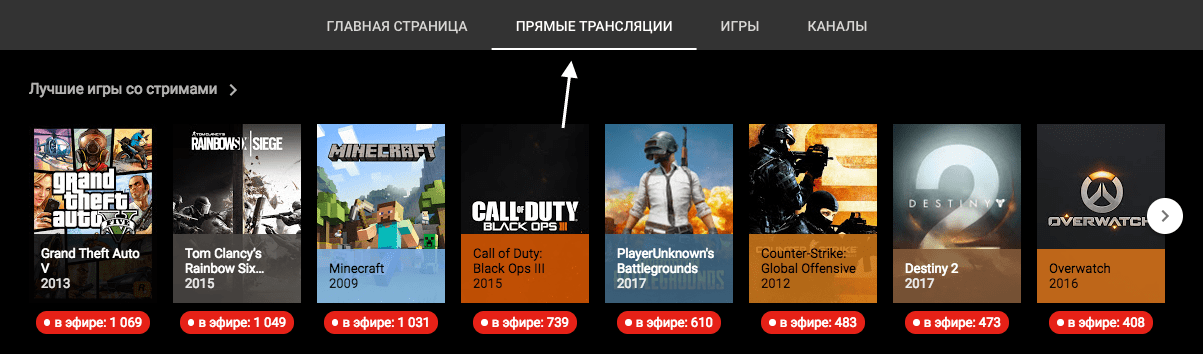 Если вы не уверены, что это значит для вас как для стримера, скажем прямо: Twitch — это место, где люди смотрят прямые трансляции.Могут быть и другие нишевые платформы, которые лучше подходят для очень конкретной аудитории, но когда дело доходит до игровой ниши, Twitch — это то, что вам нужно.
Если вы не уверены, что это значит для вас как для стримера, скажем прямо: Twitch — это место, где люди смотрят прямые трансляции.Могут быть и другие нишевые платформы, которые лучше подходят для очень конкретной аудитории, но когда дело доходит до игровой ниши, Twitch — это то, что вам нужно.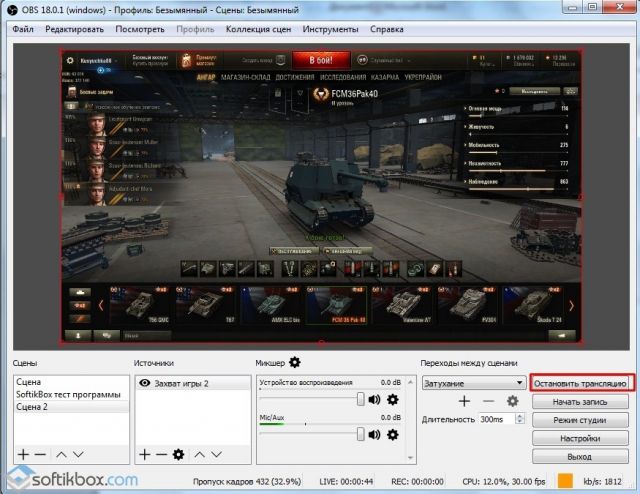 Мы еще не рассмотрели недостатки использования этих платформ.
Мы еще не рассмотрели недостатки использования этих платформ. Самая большая проблема, с которой сталкиваются стримеры на Twitch и Mixer
Почему многопоточность с Restream — идеальное решение